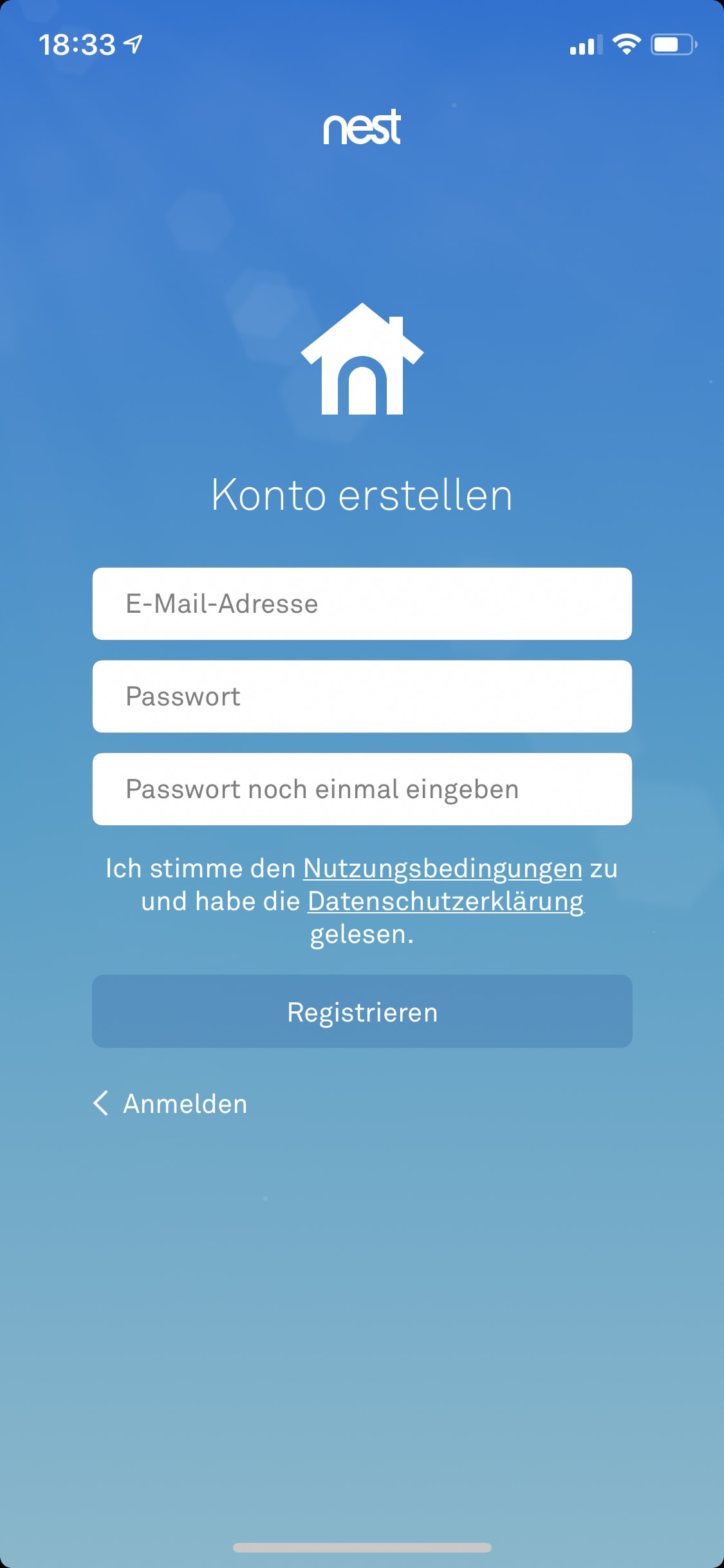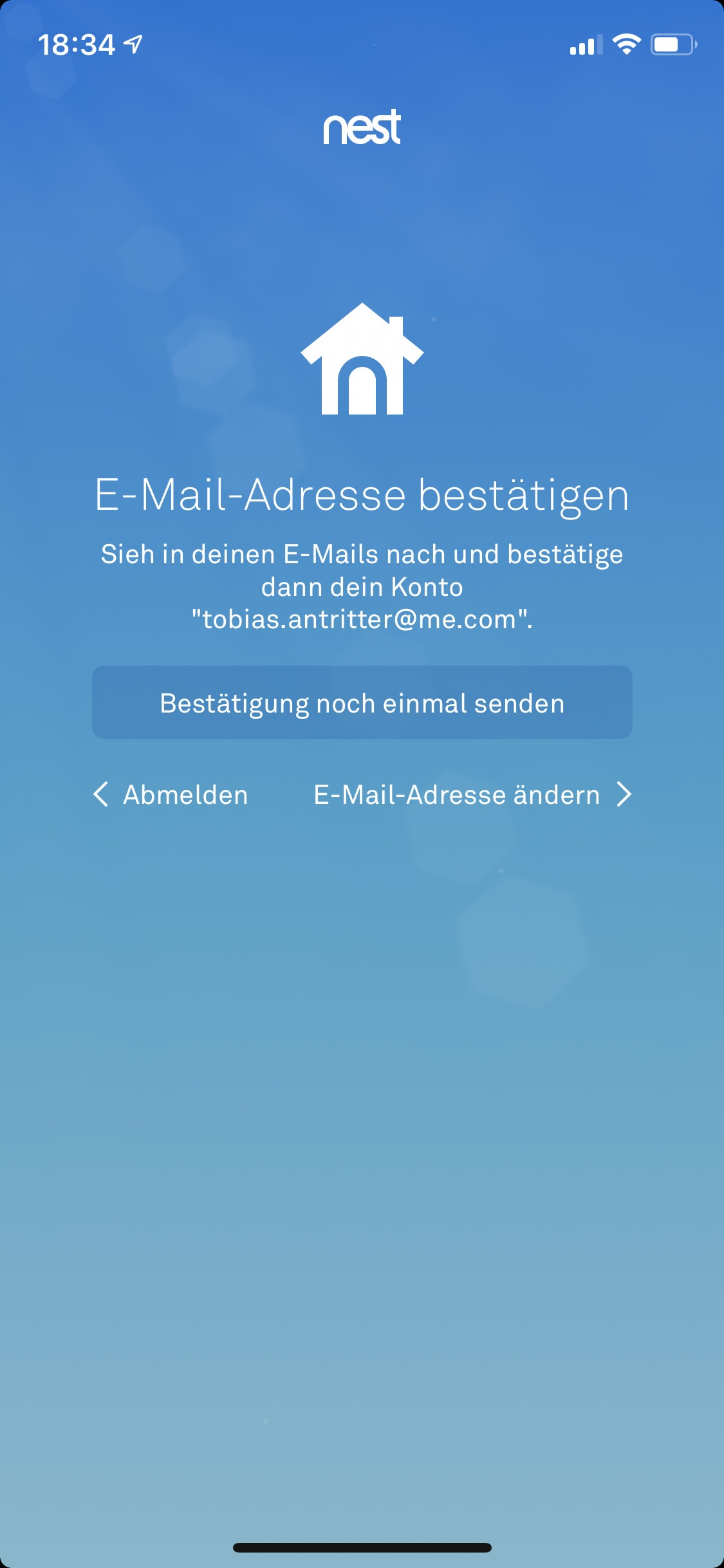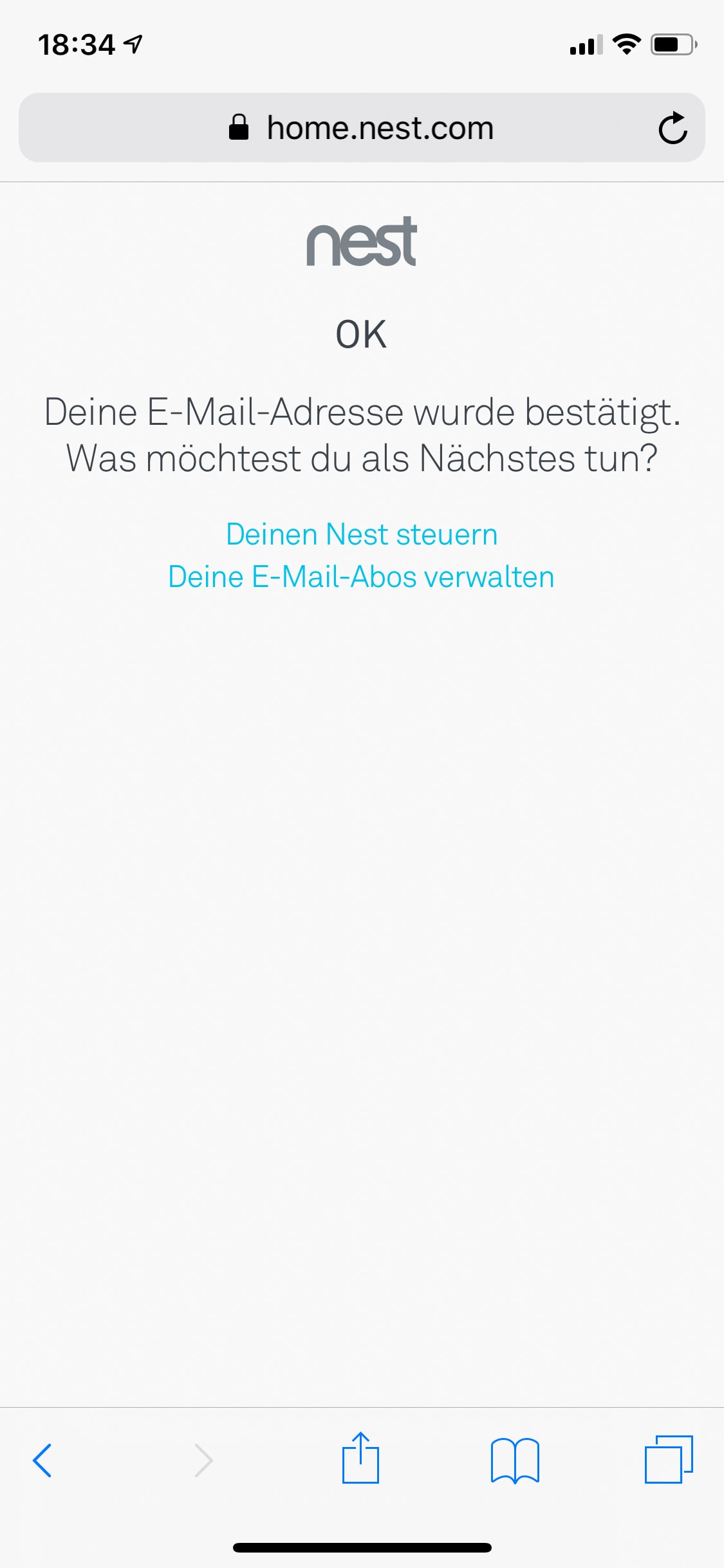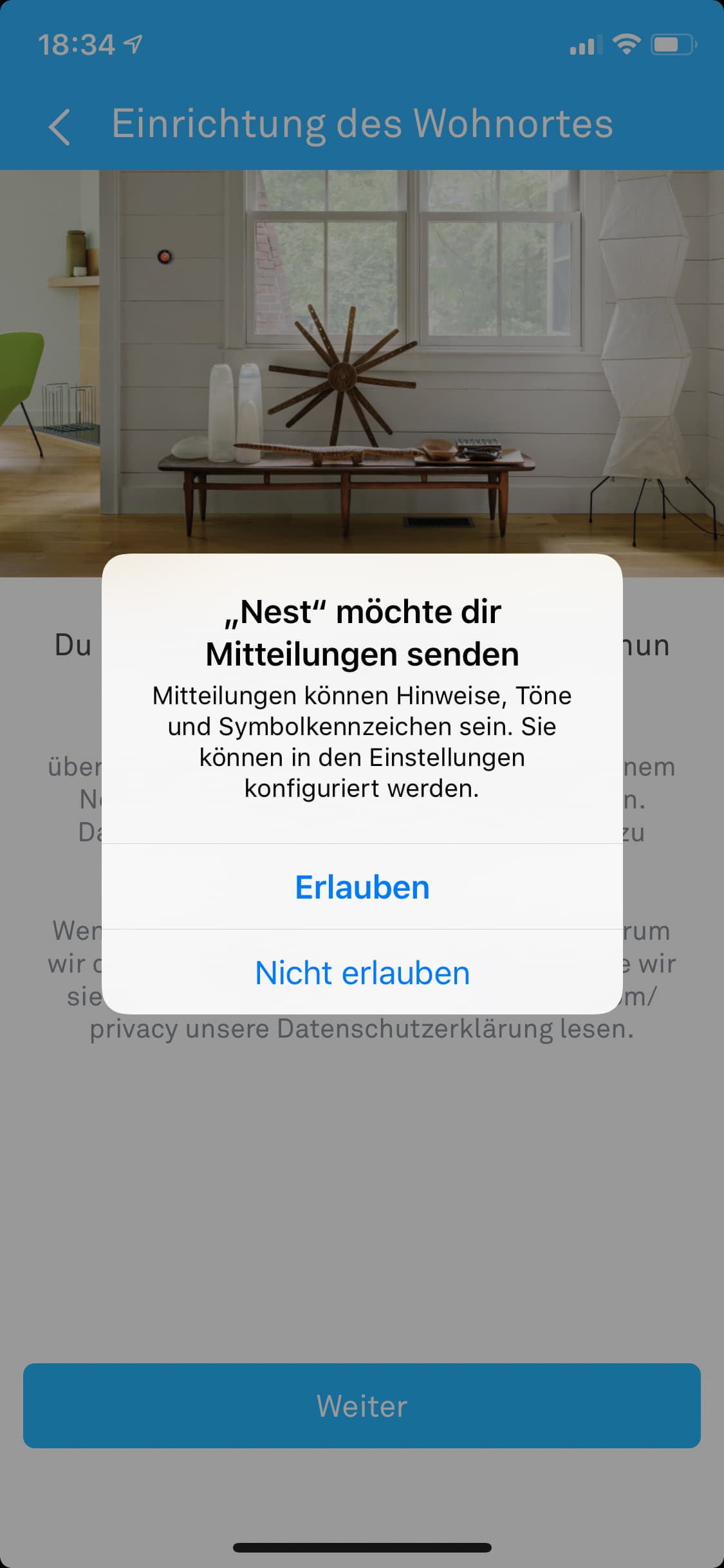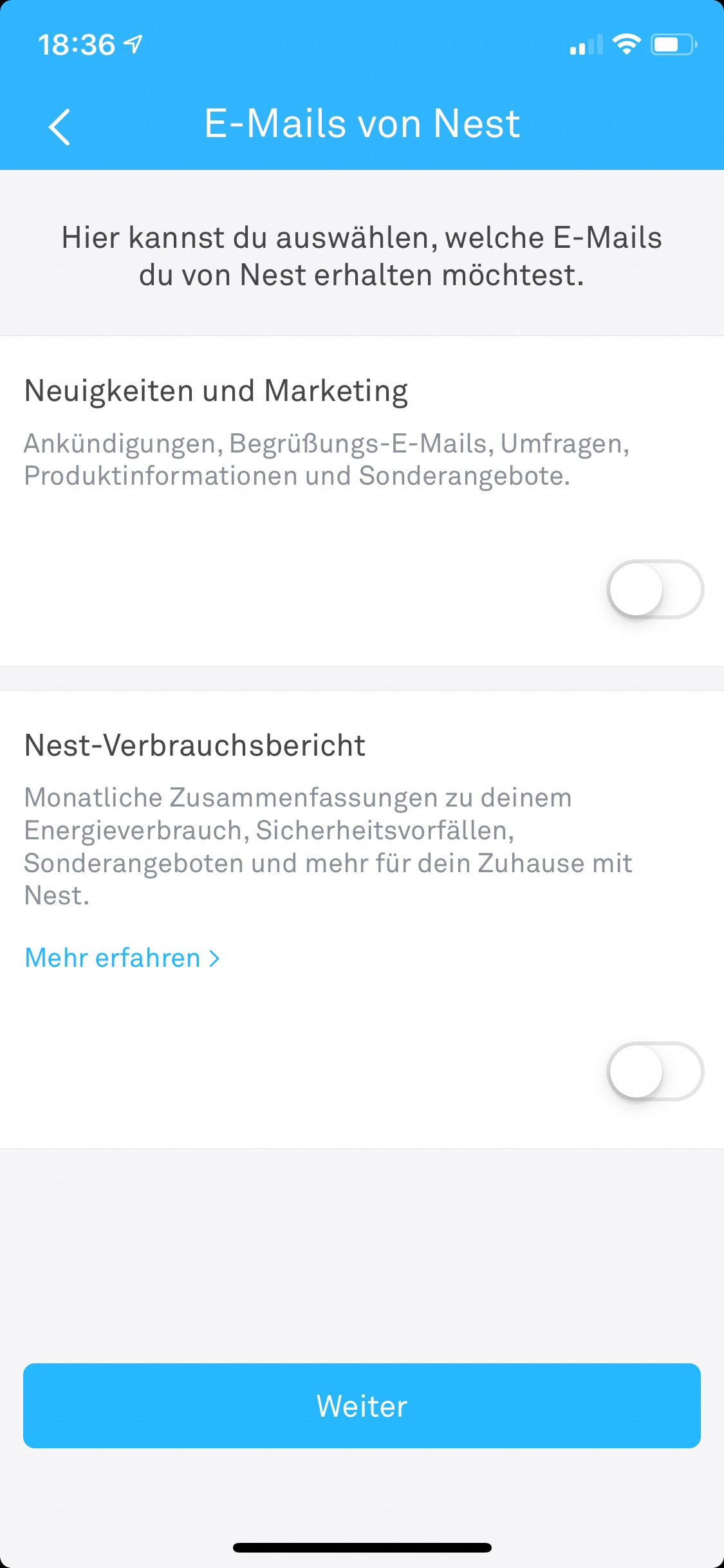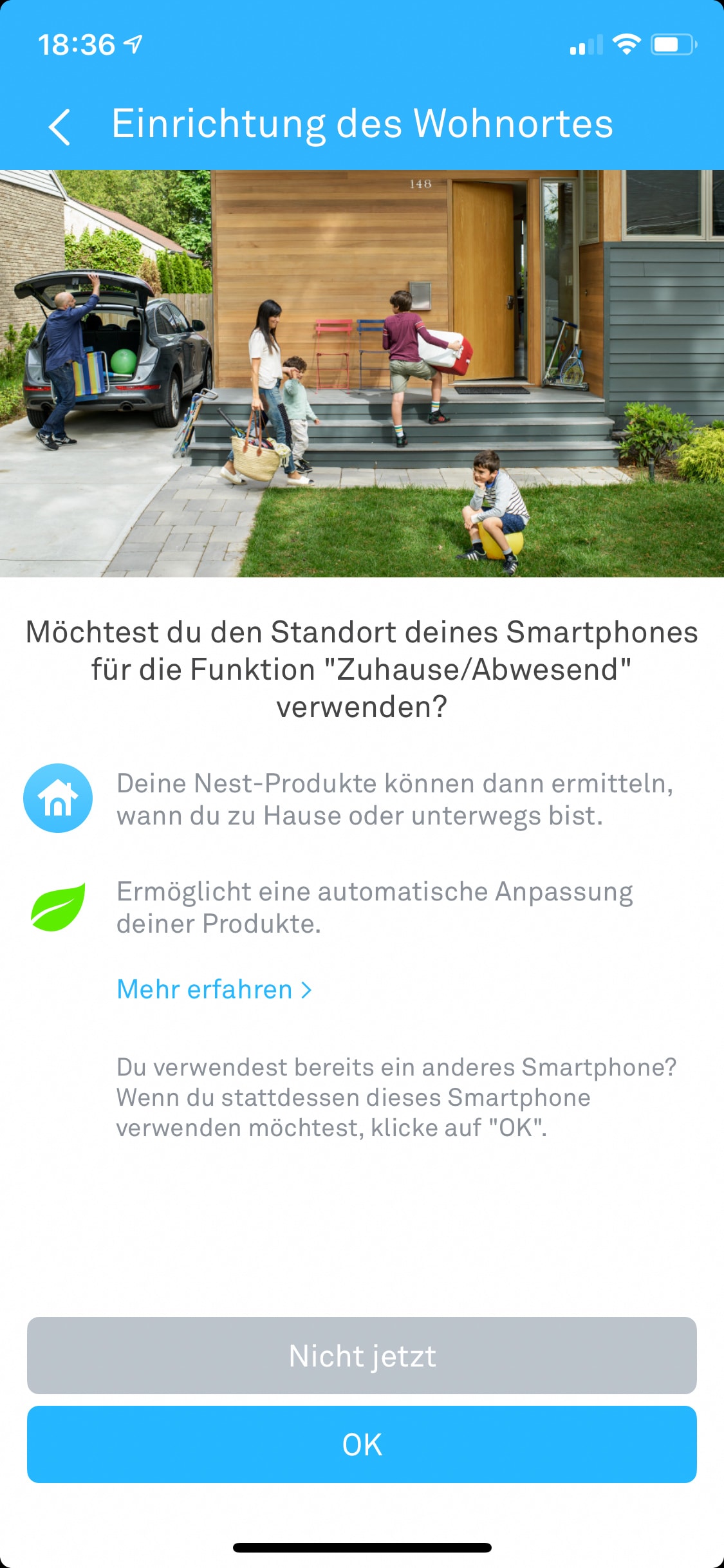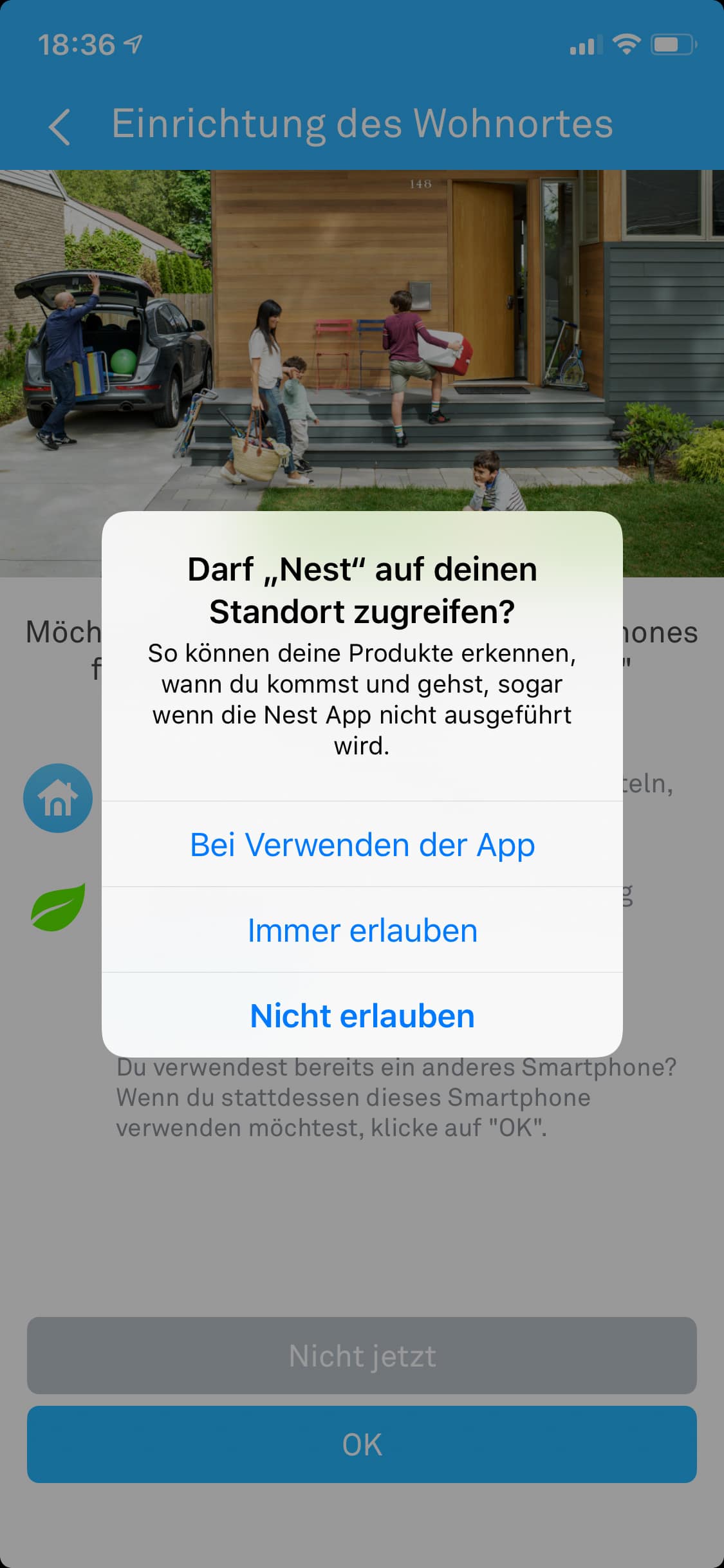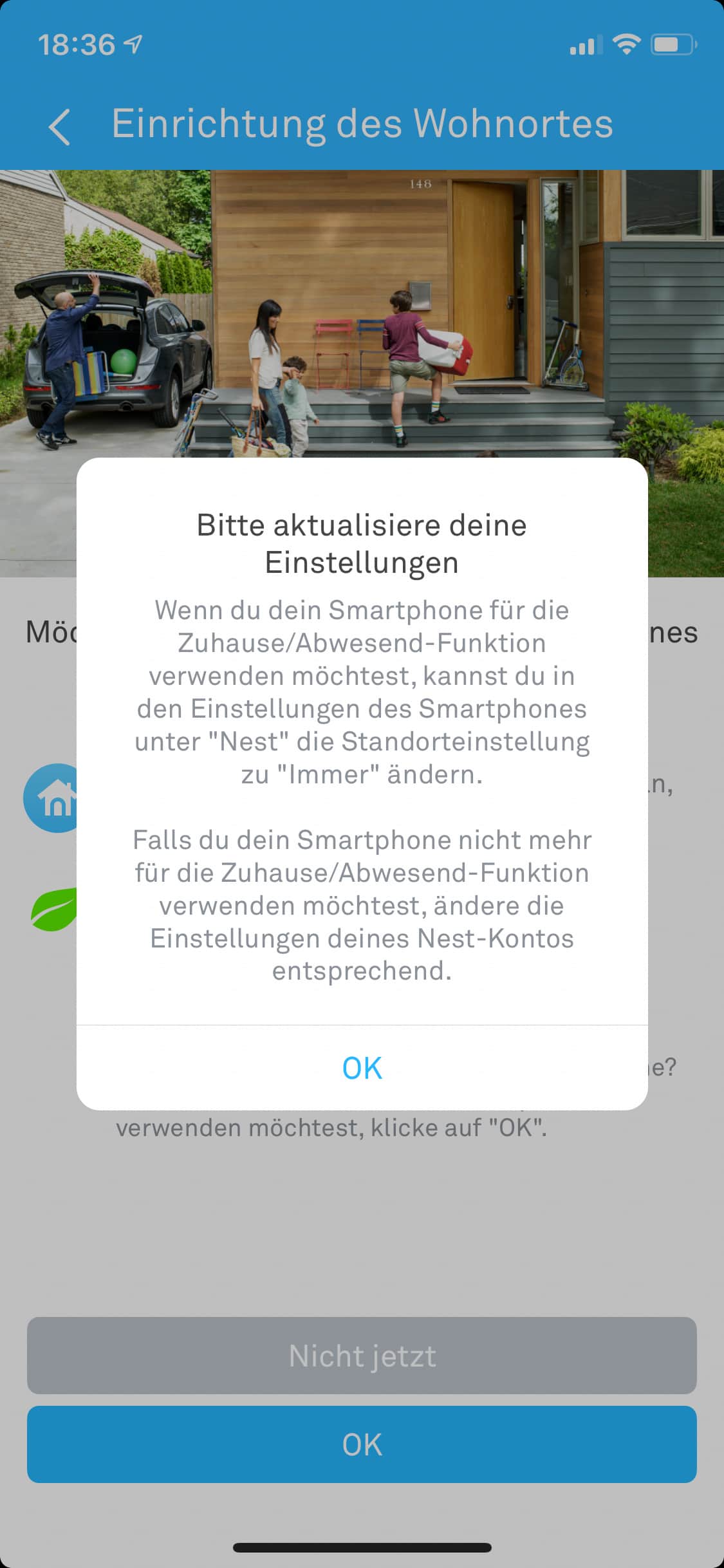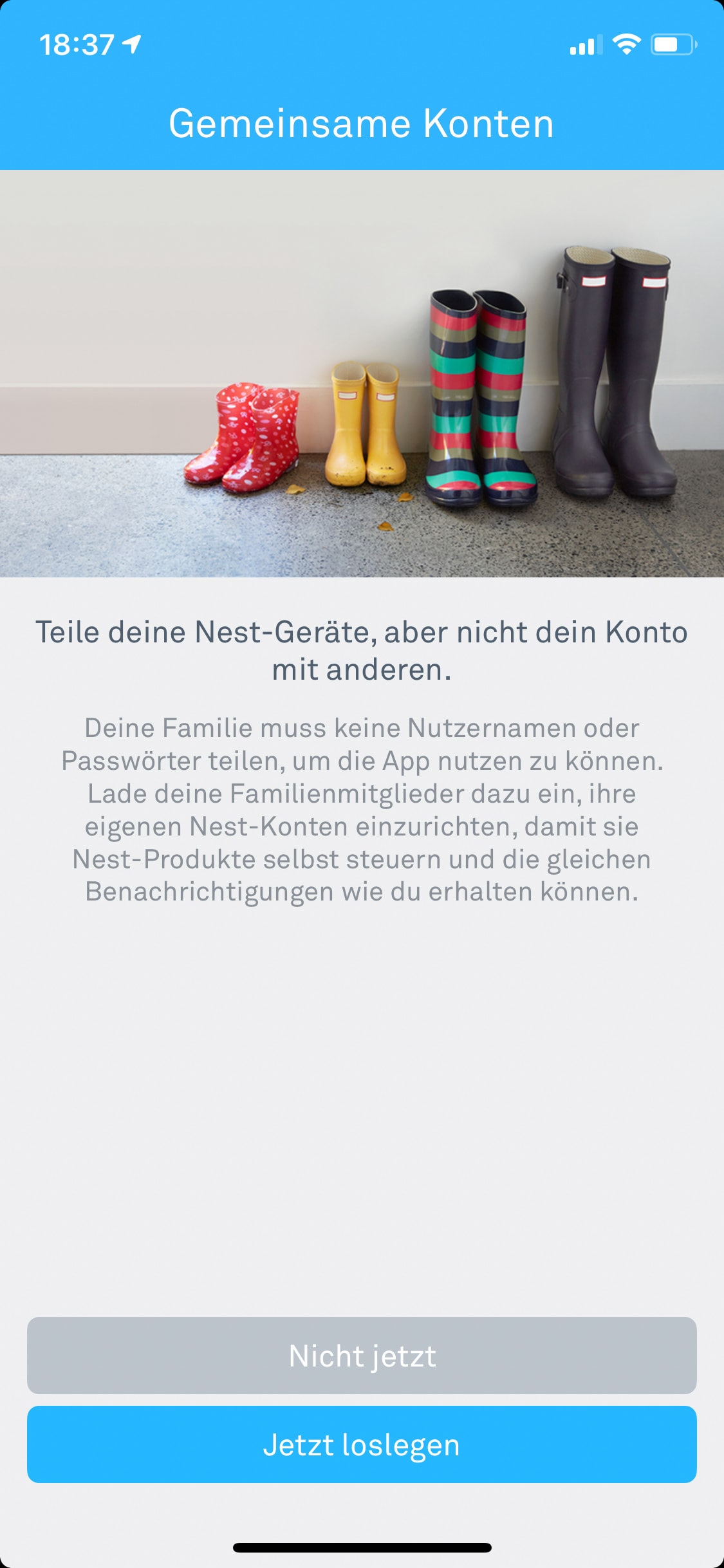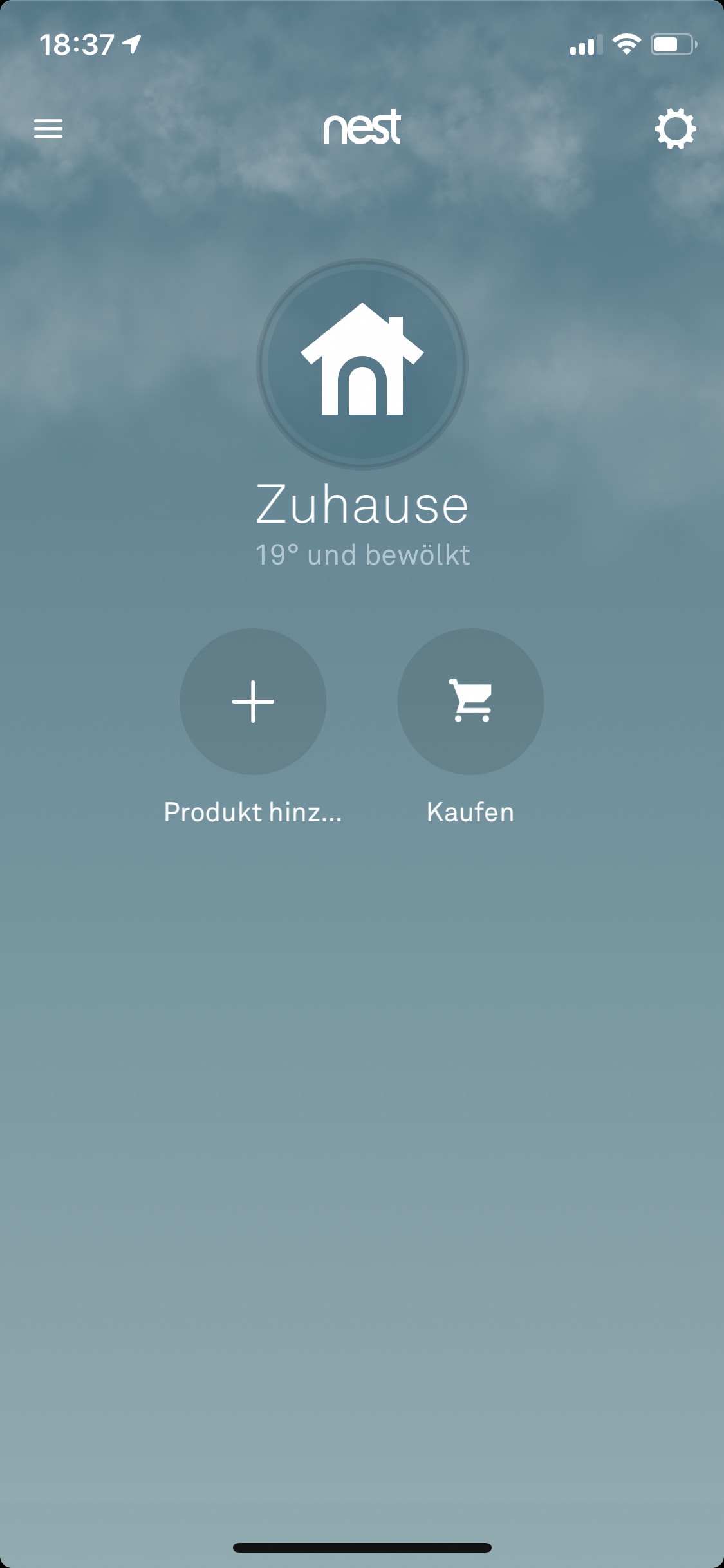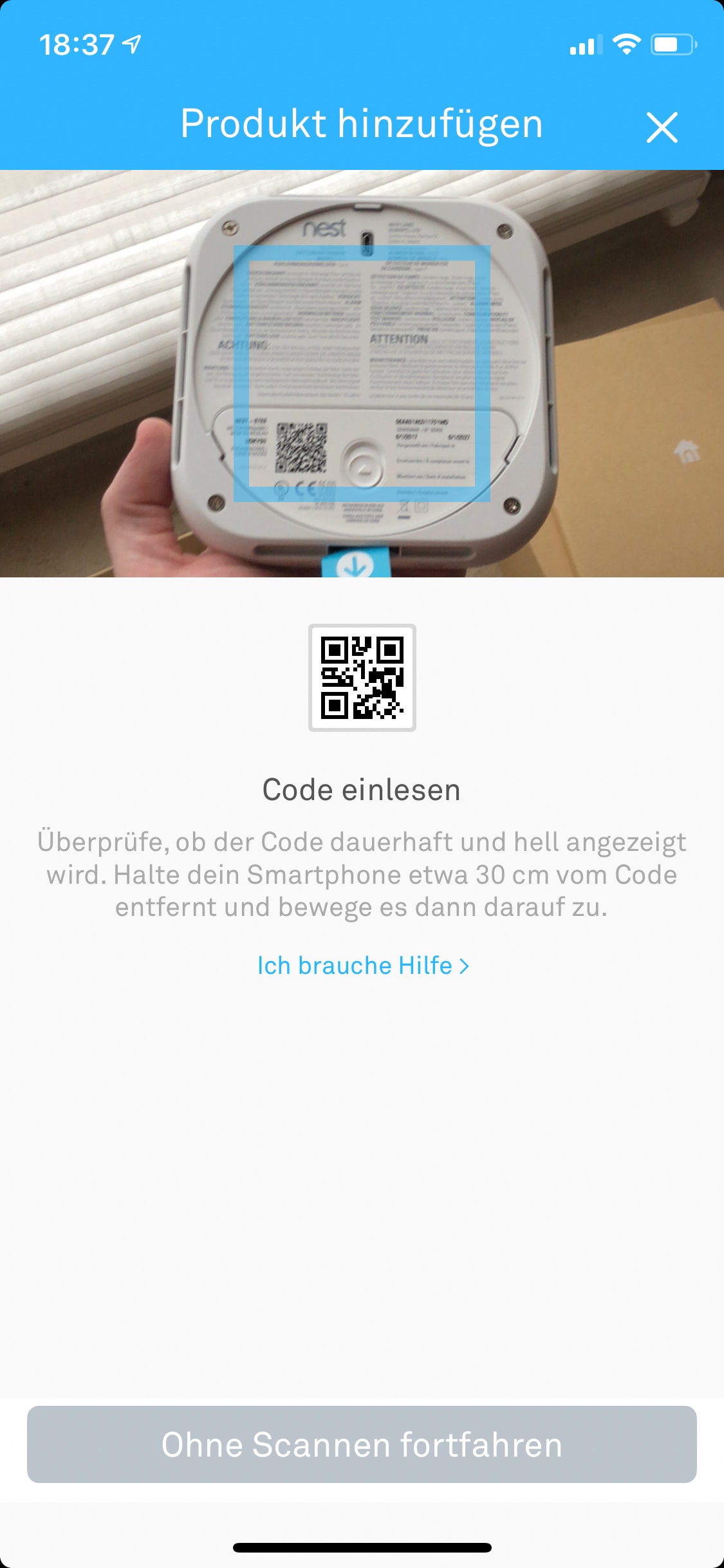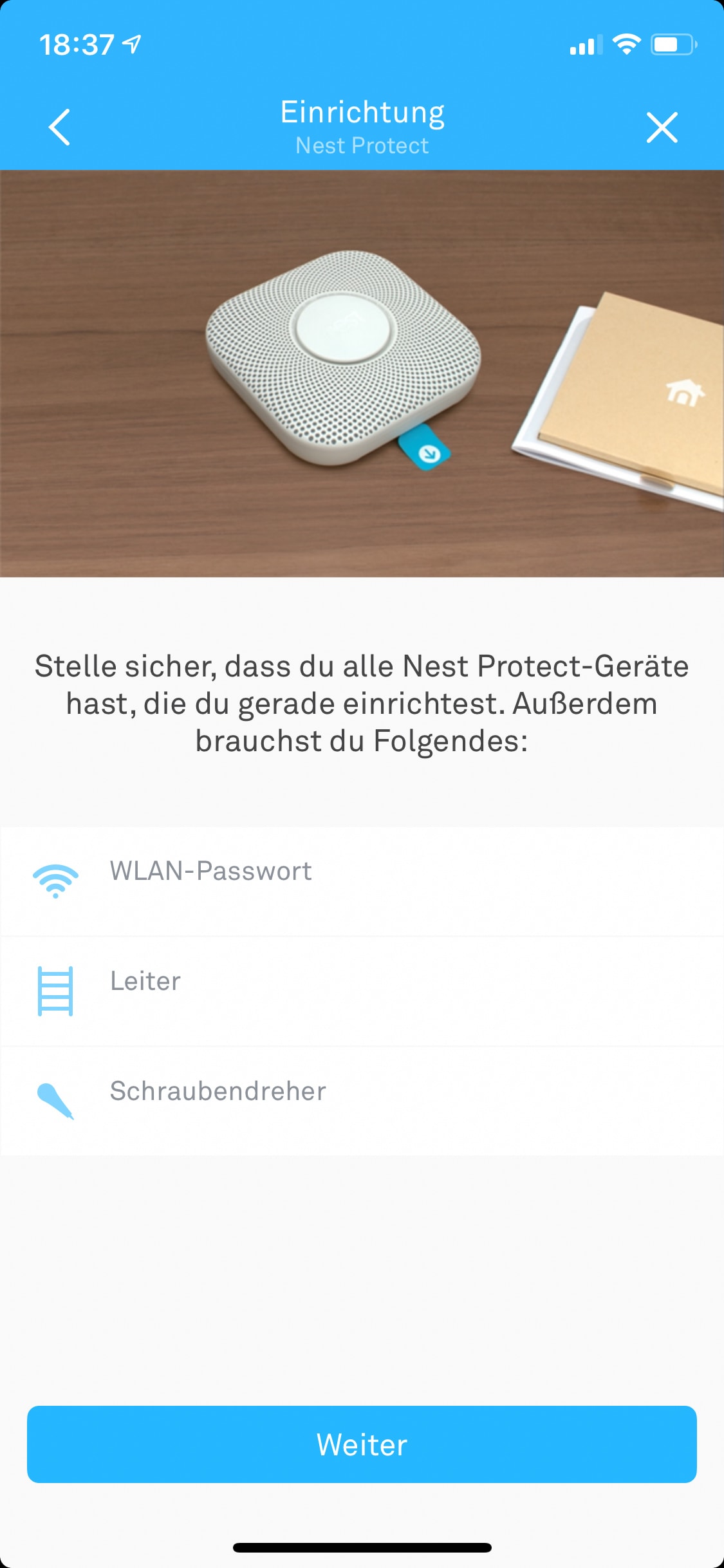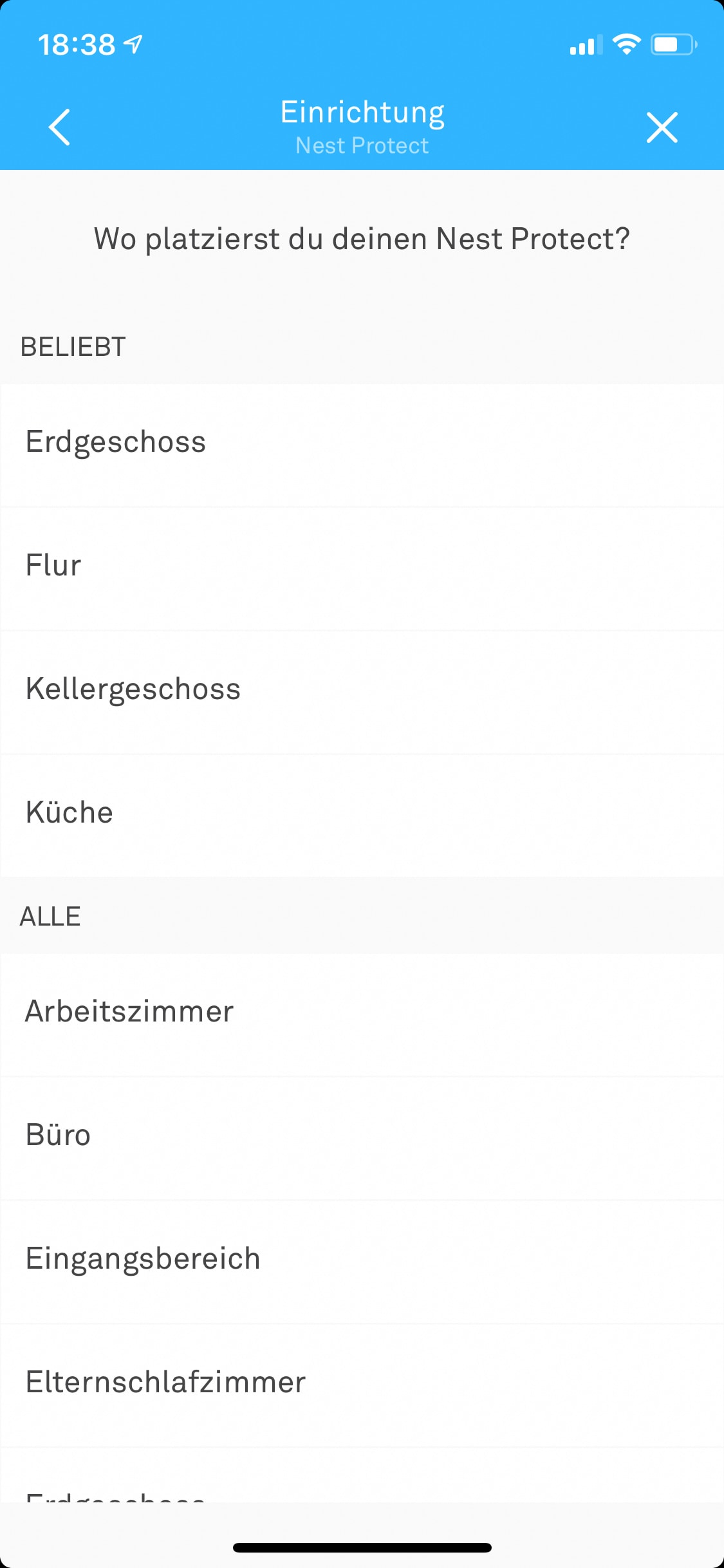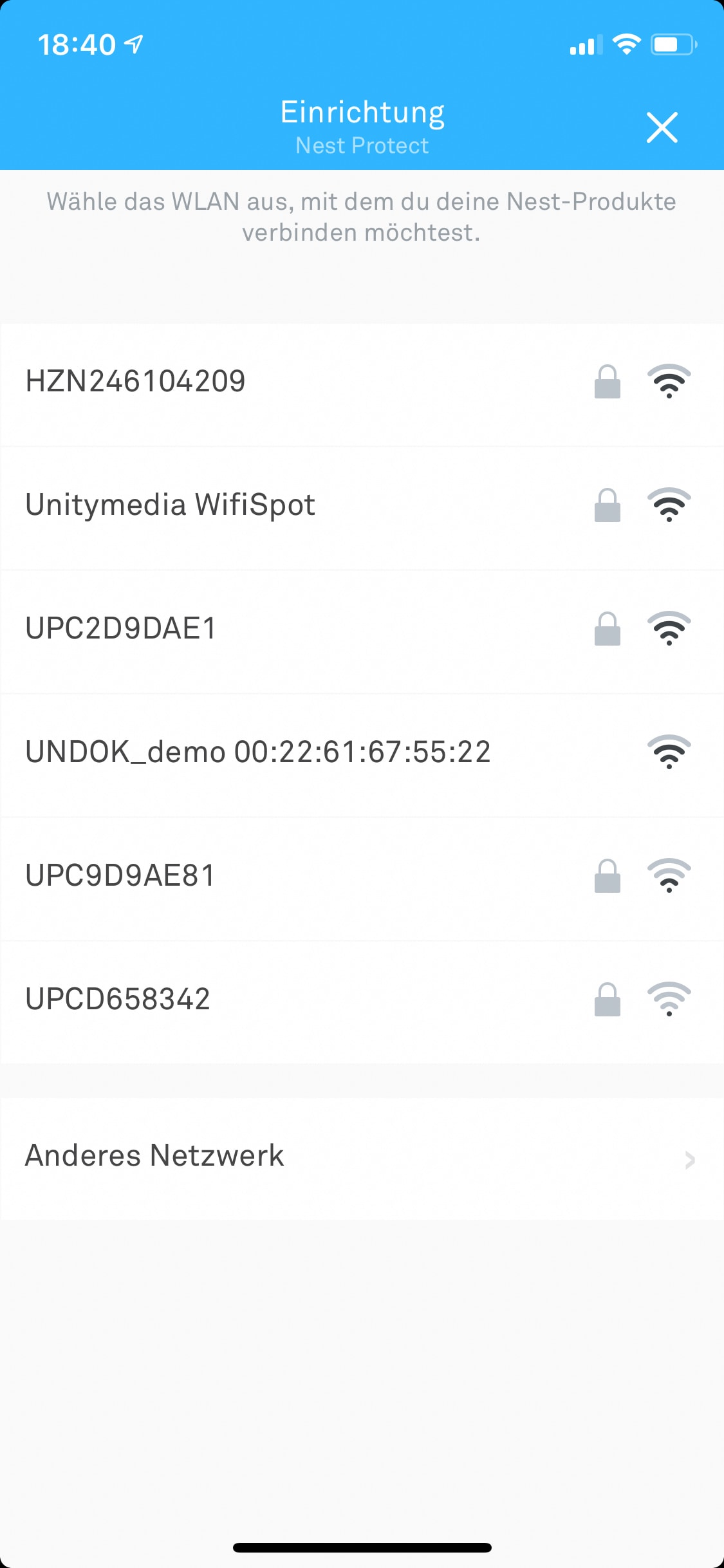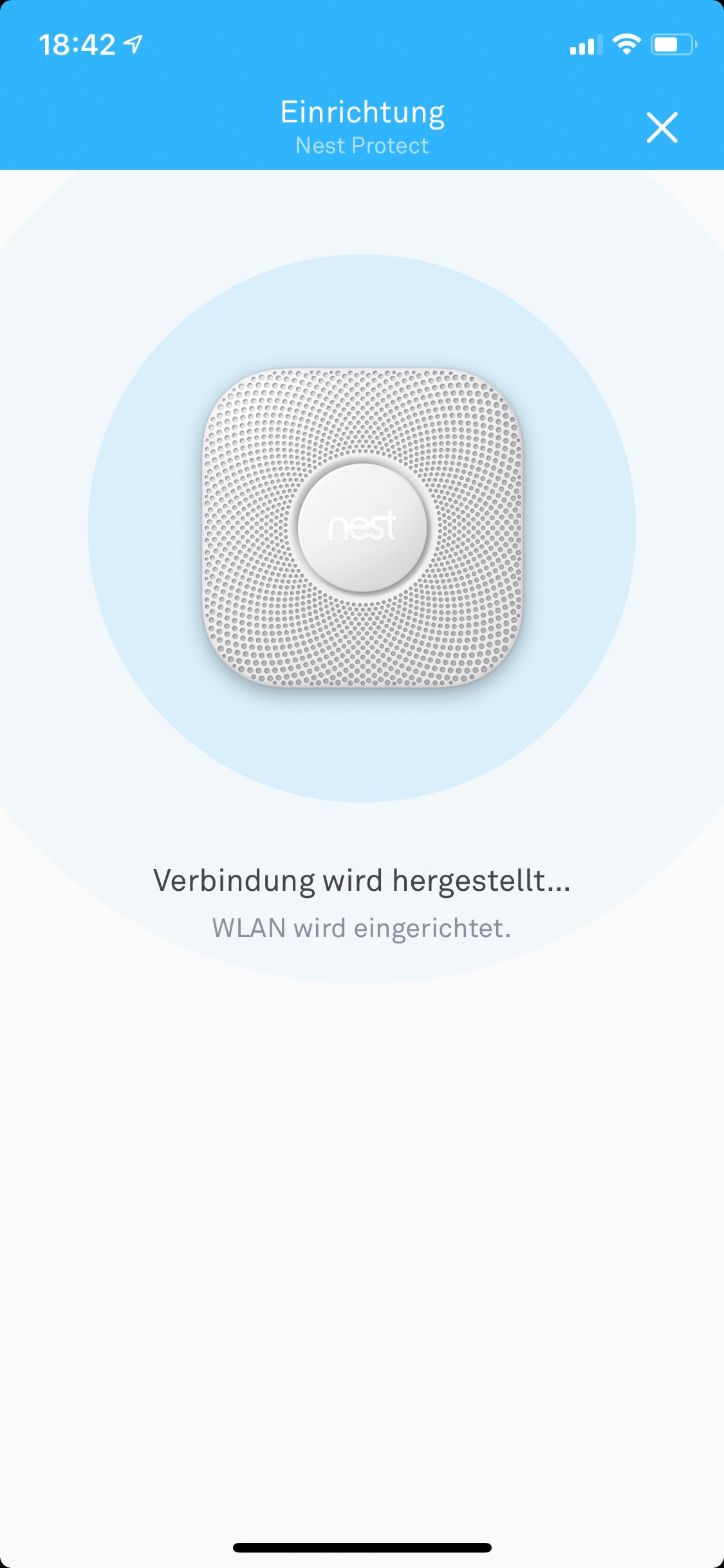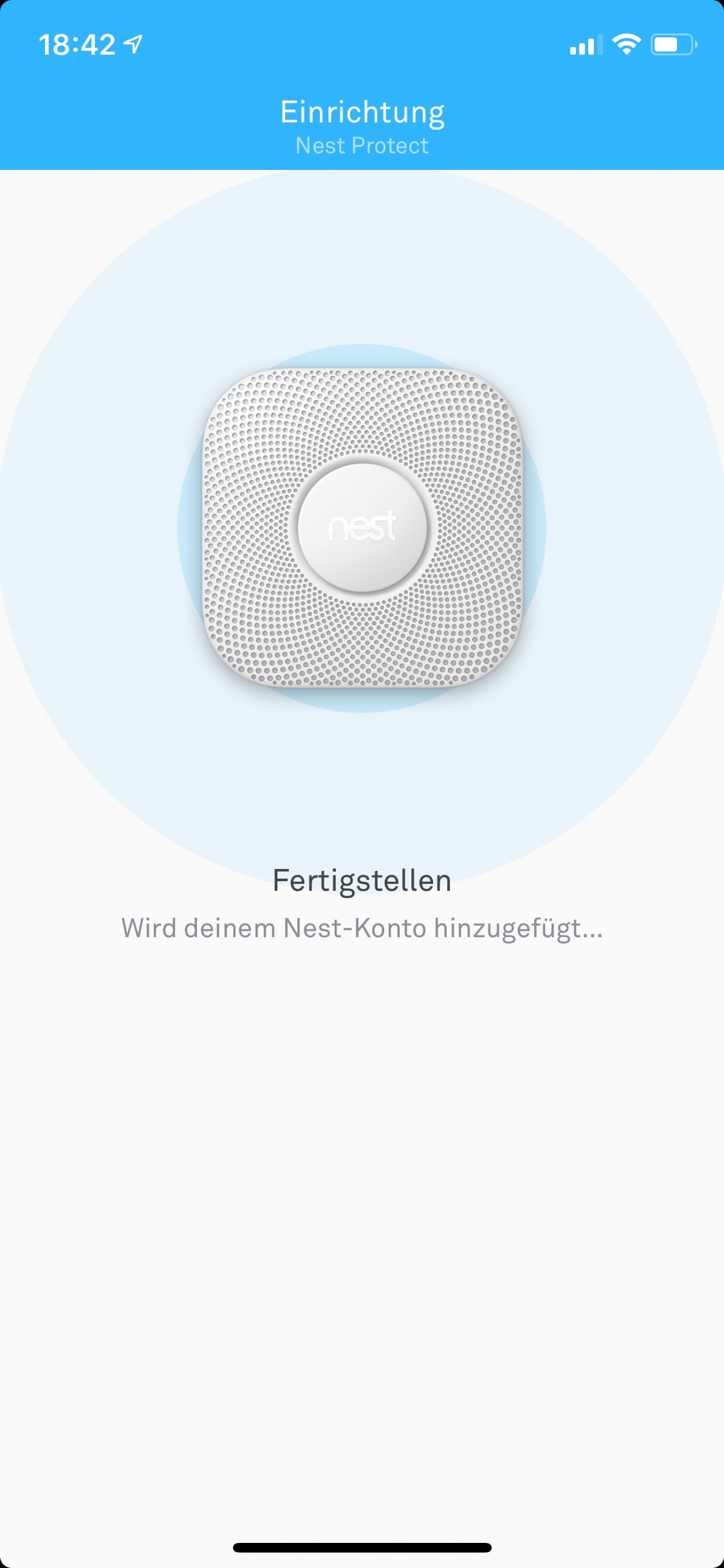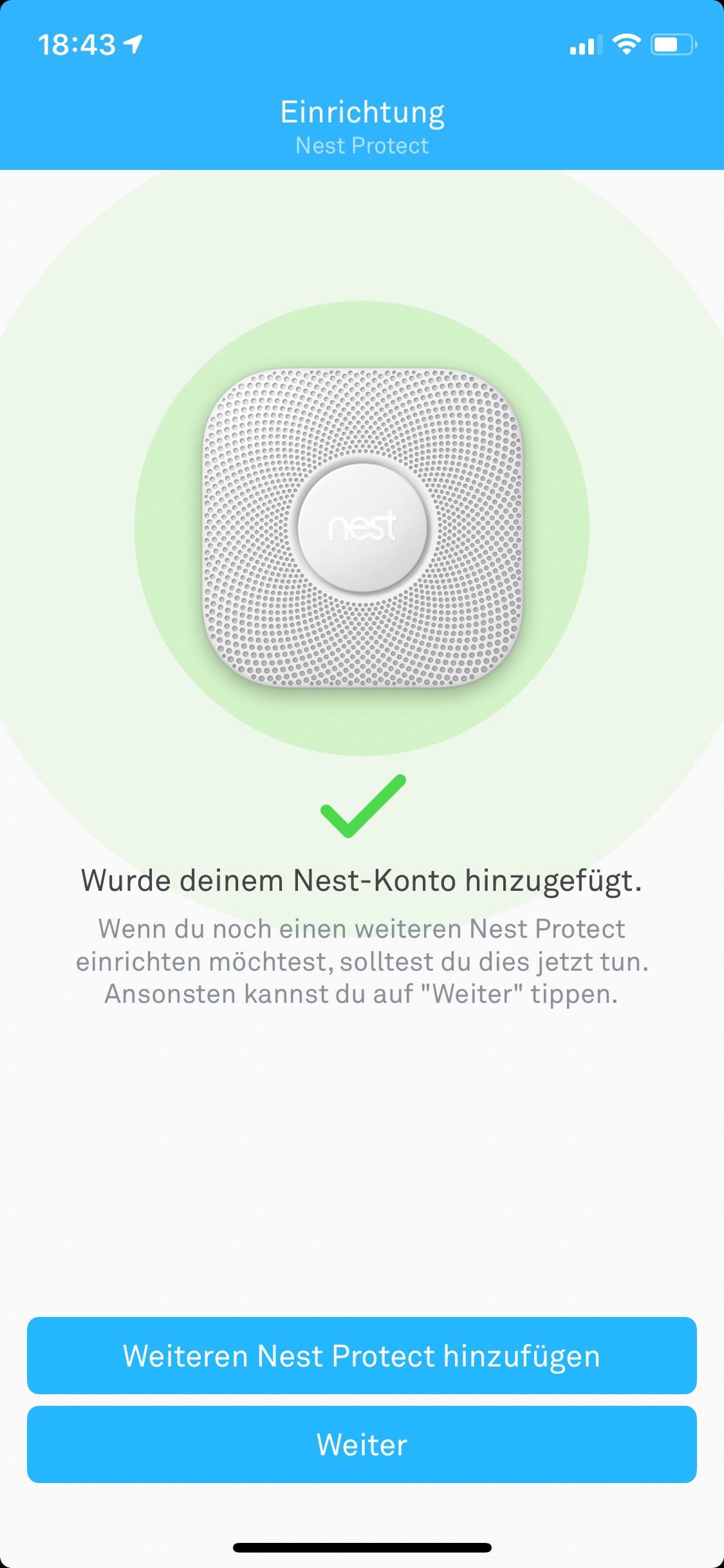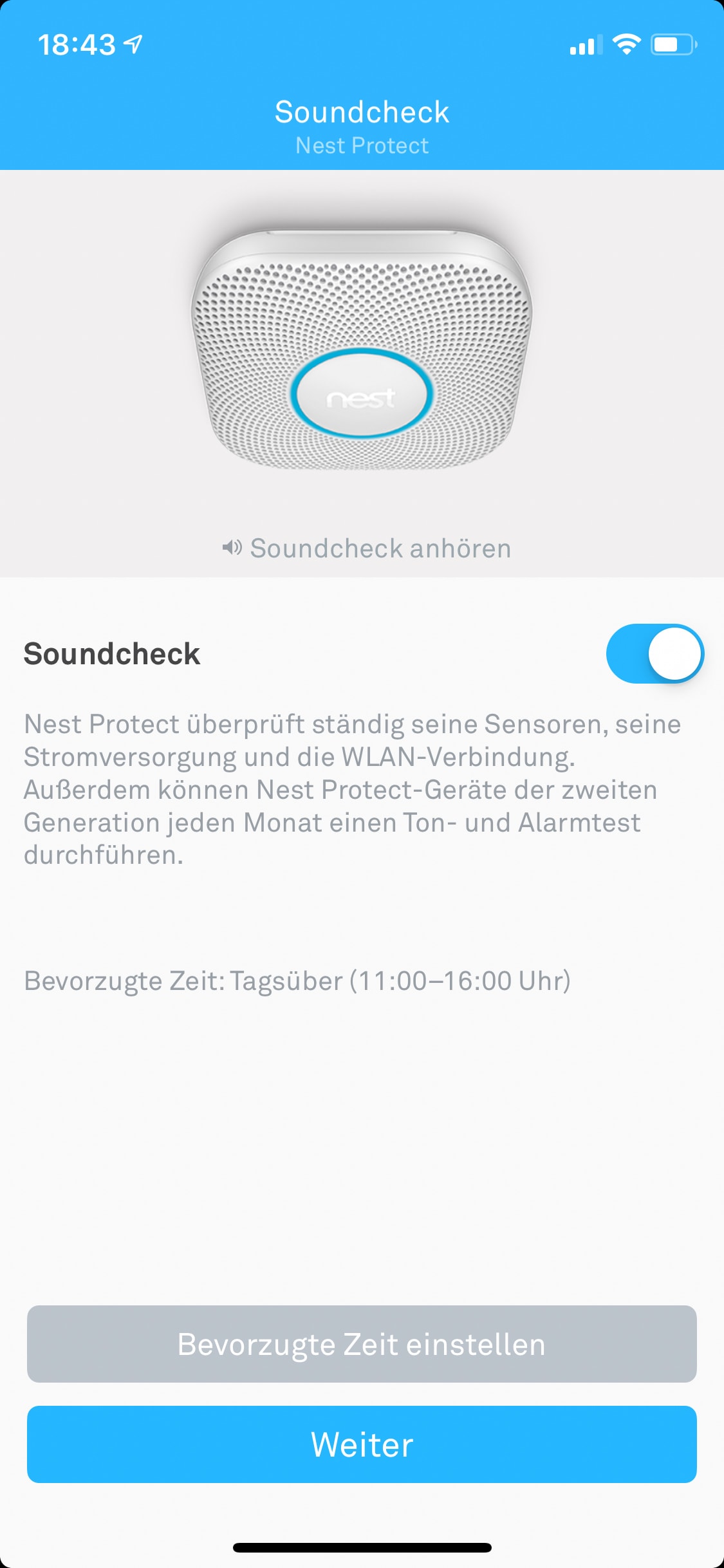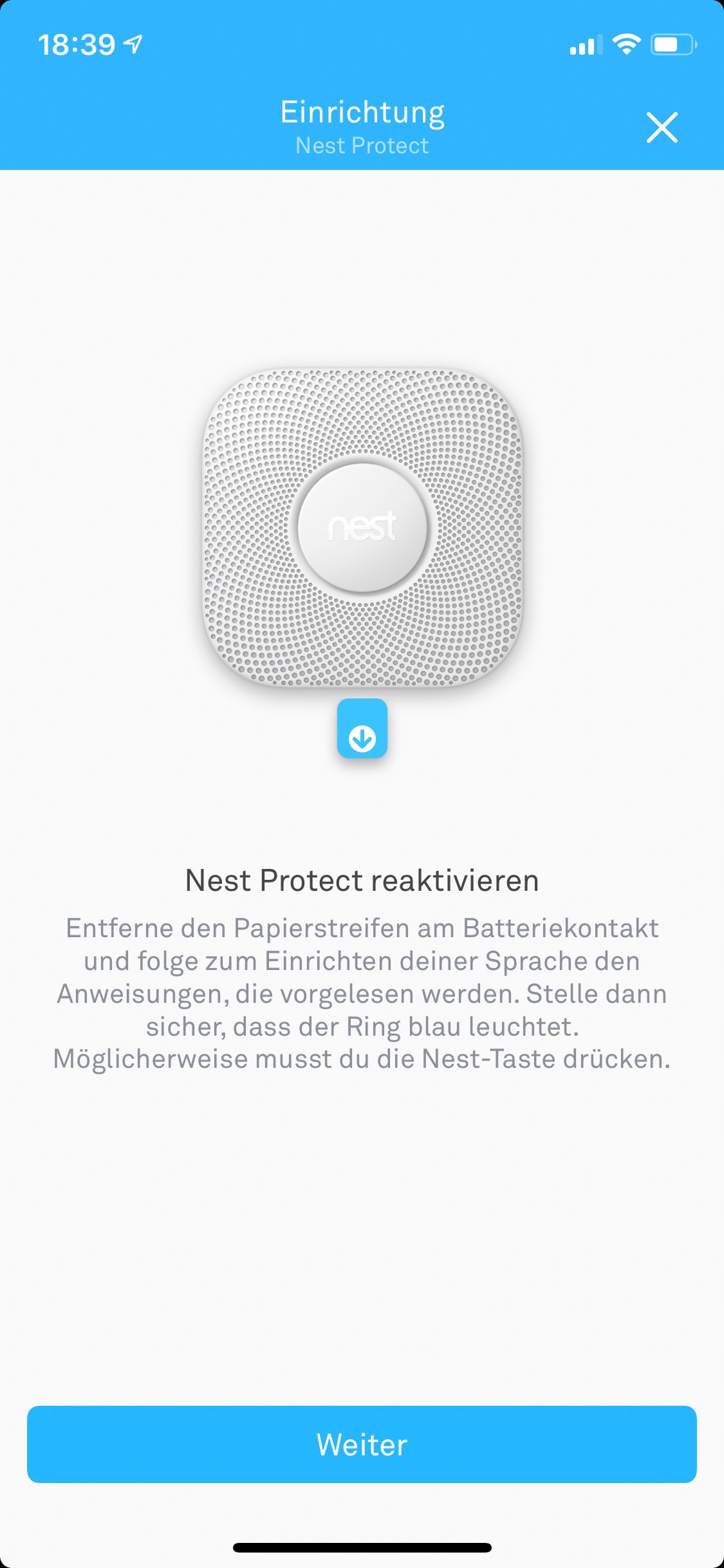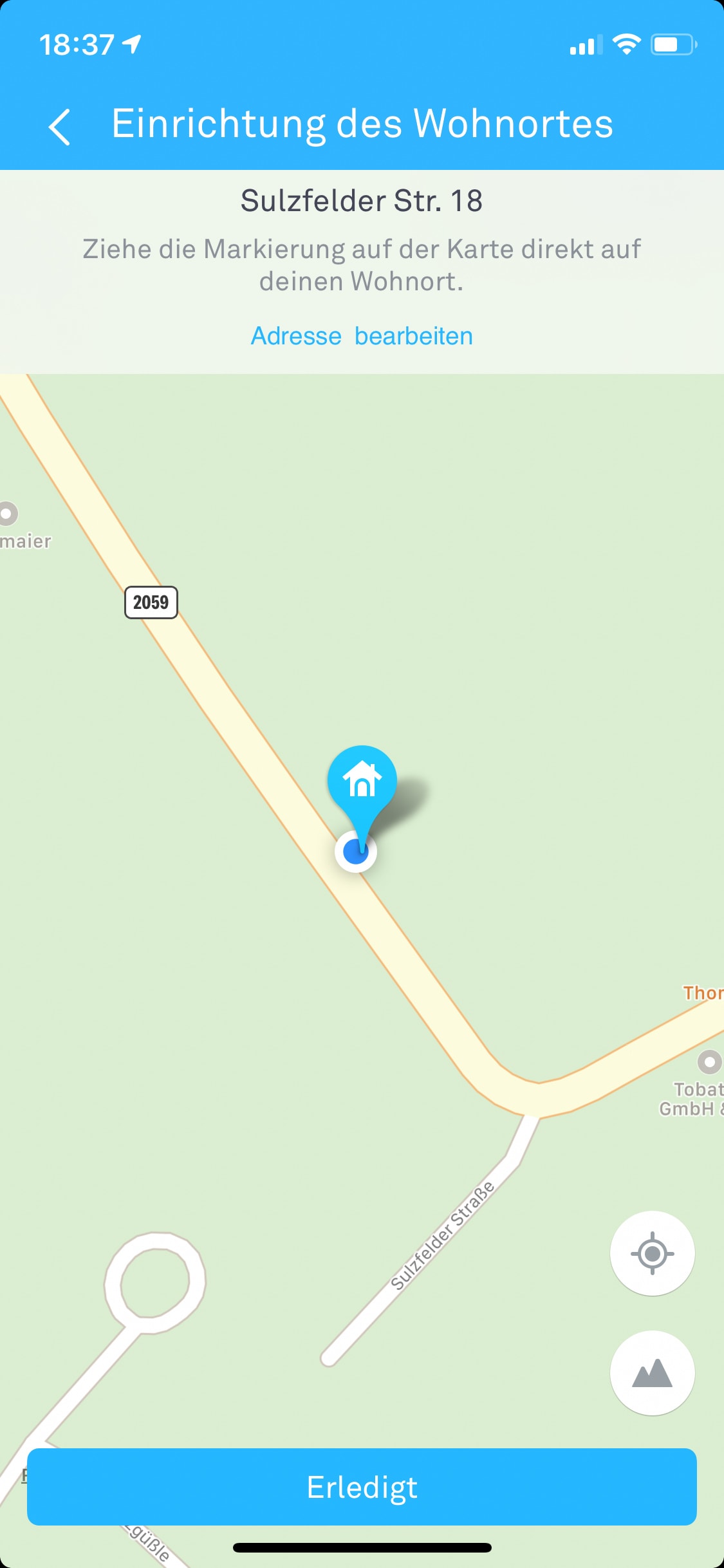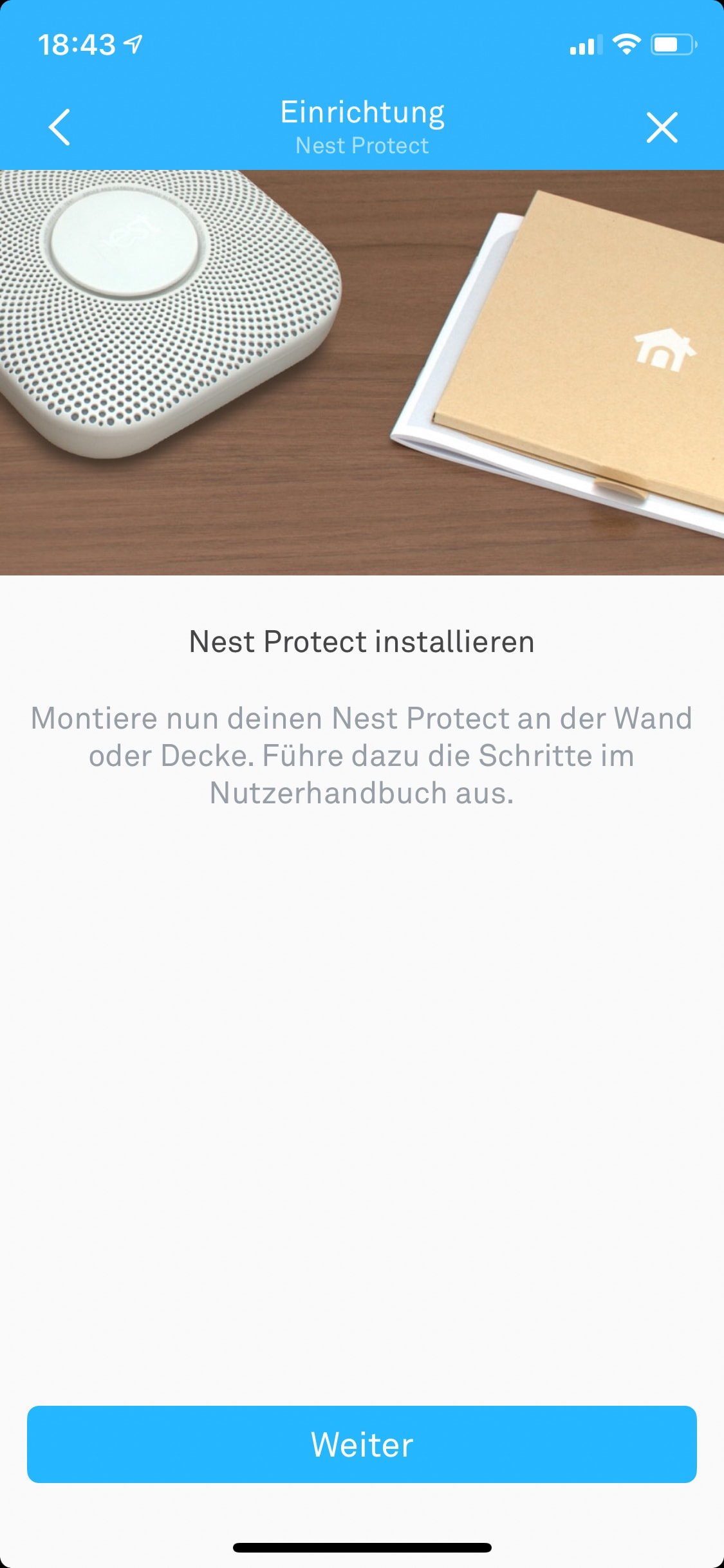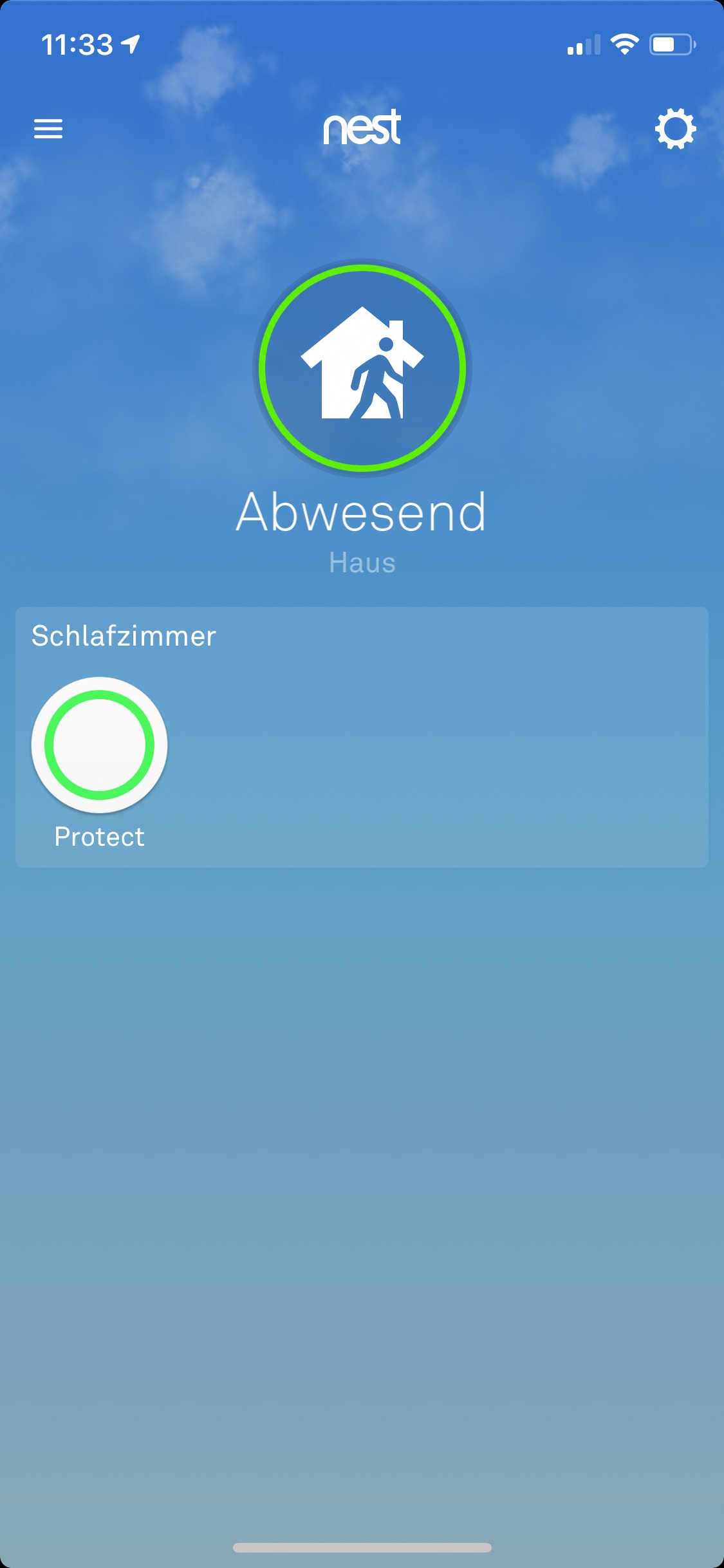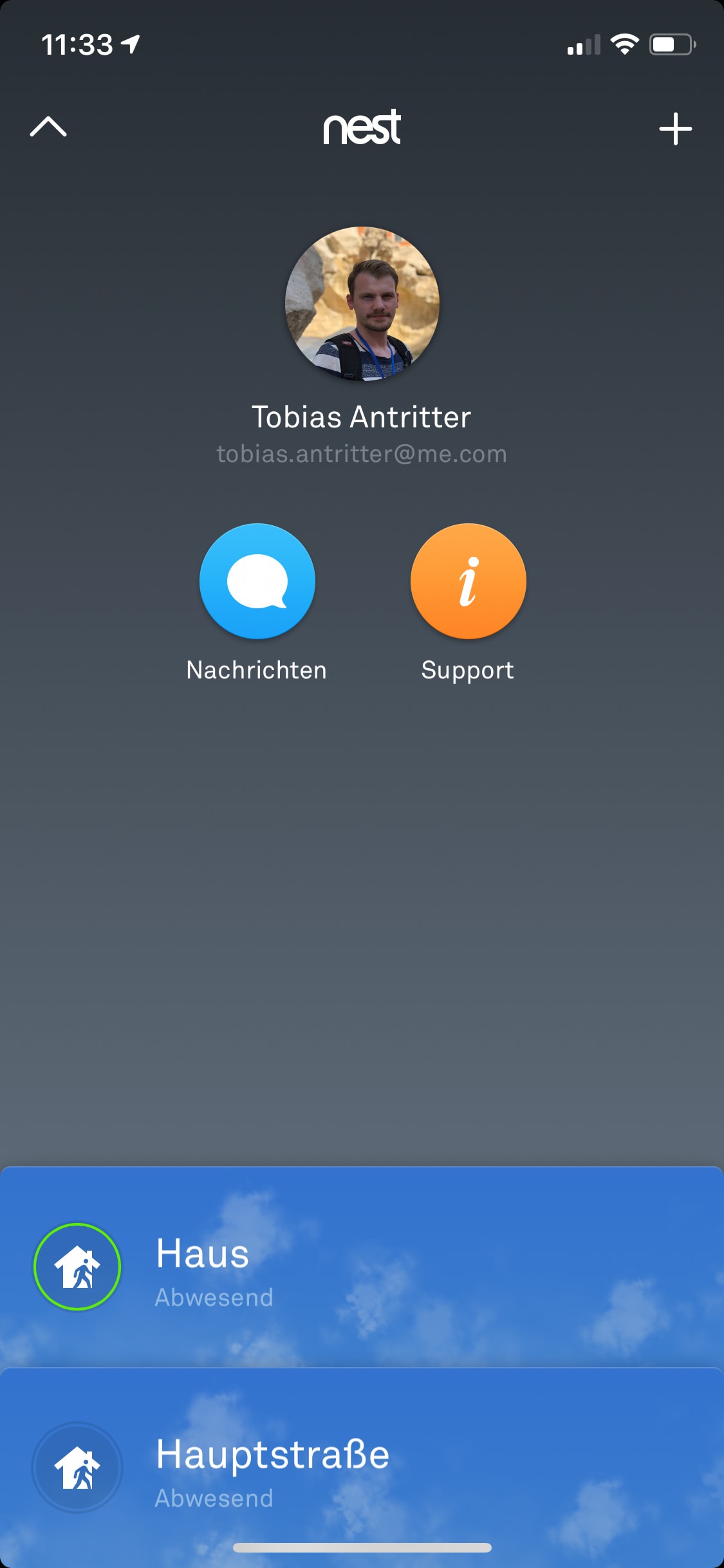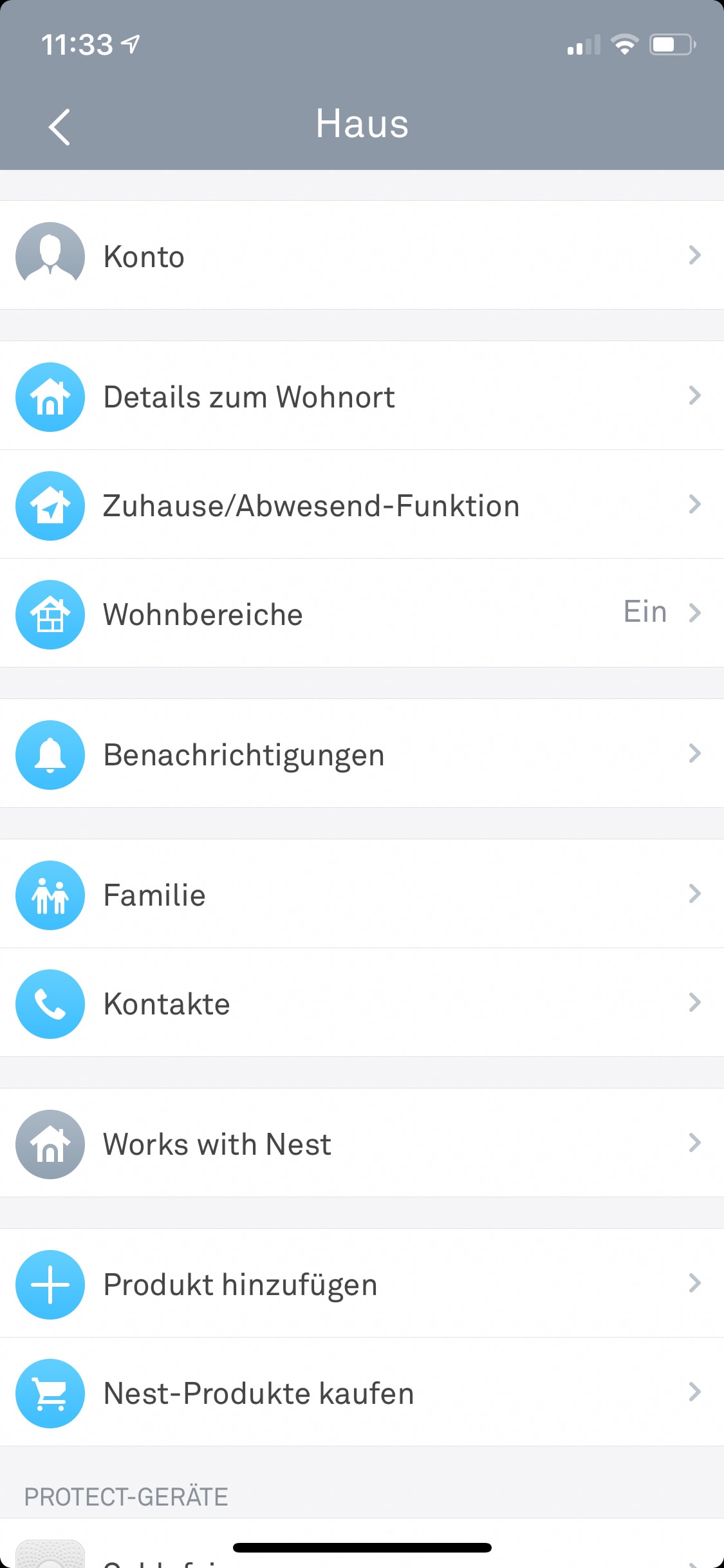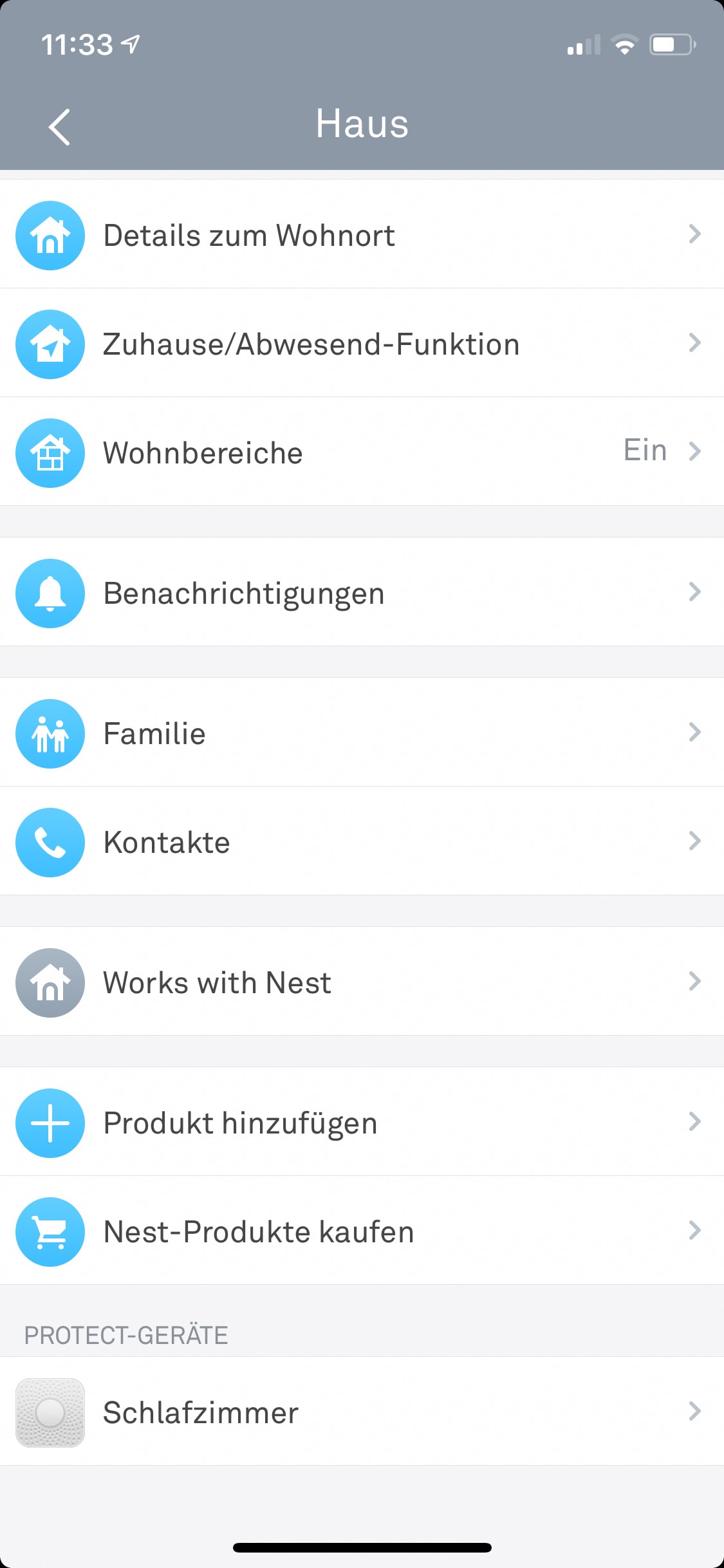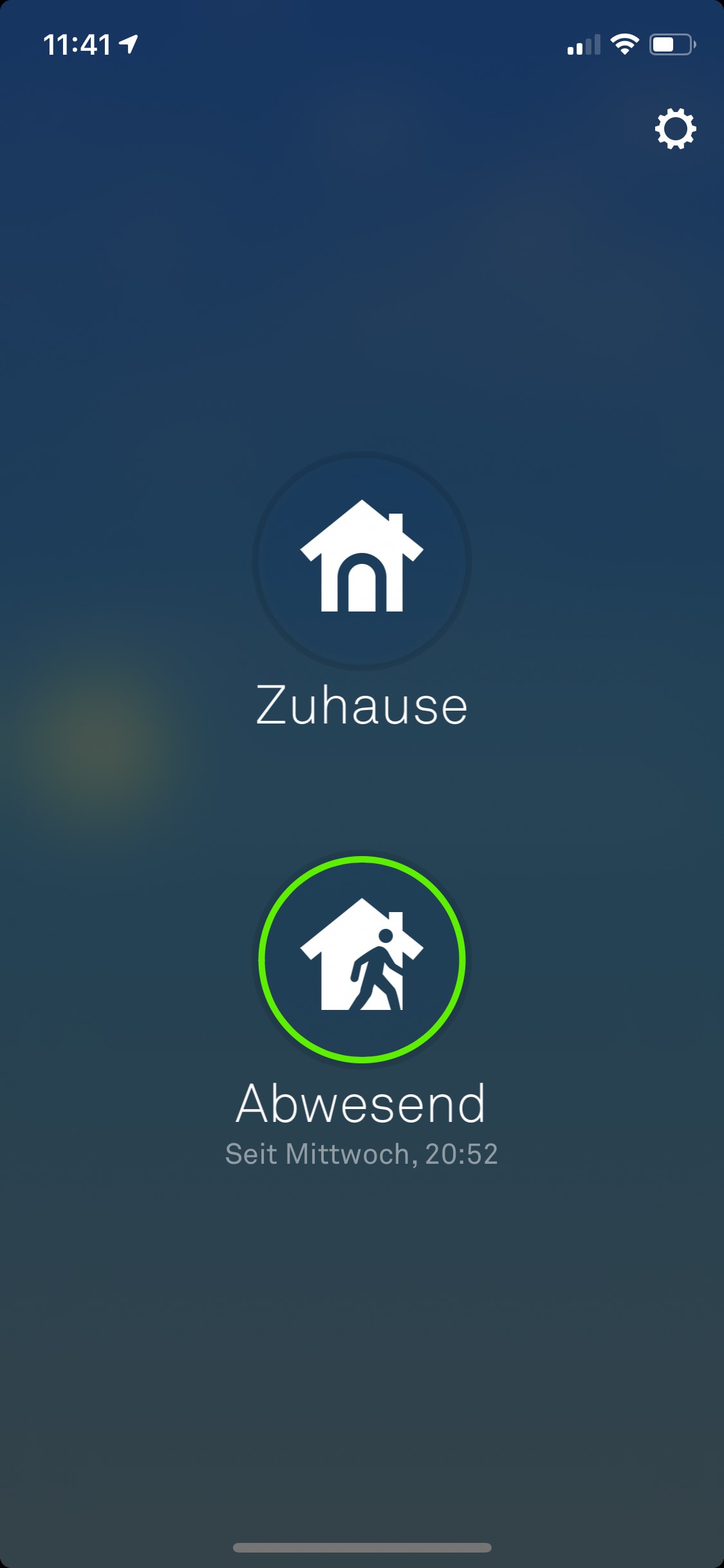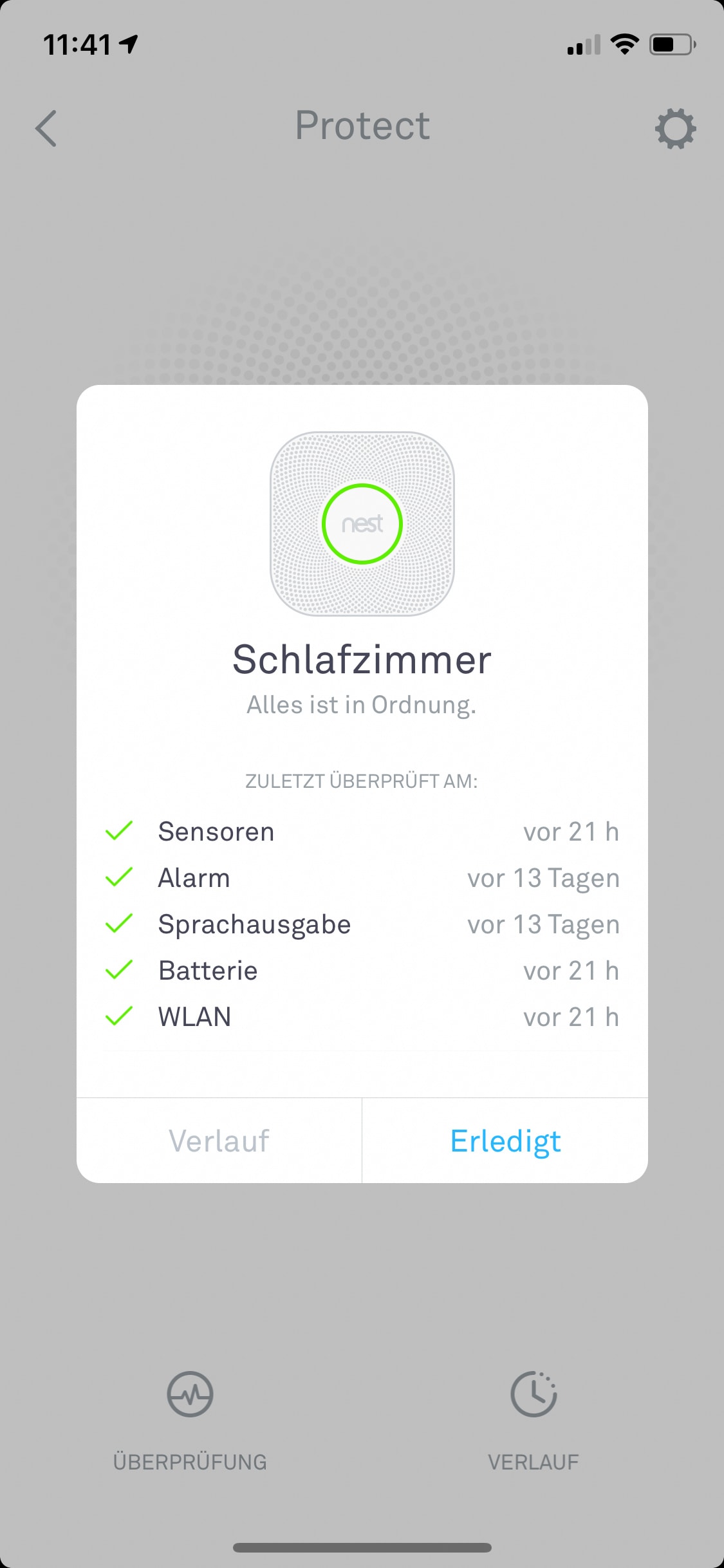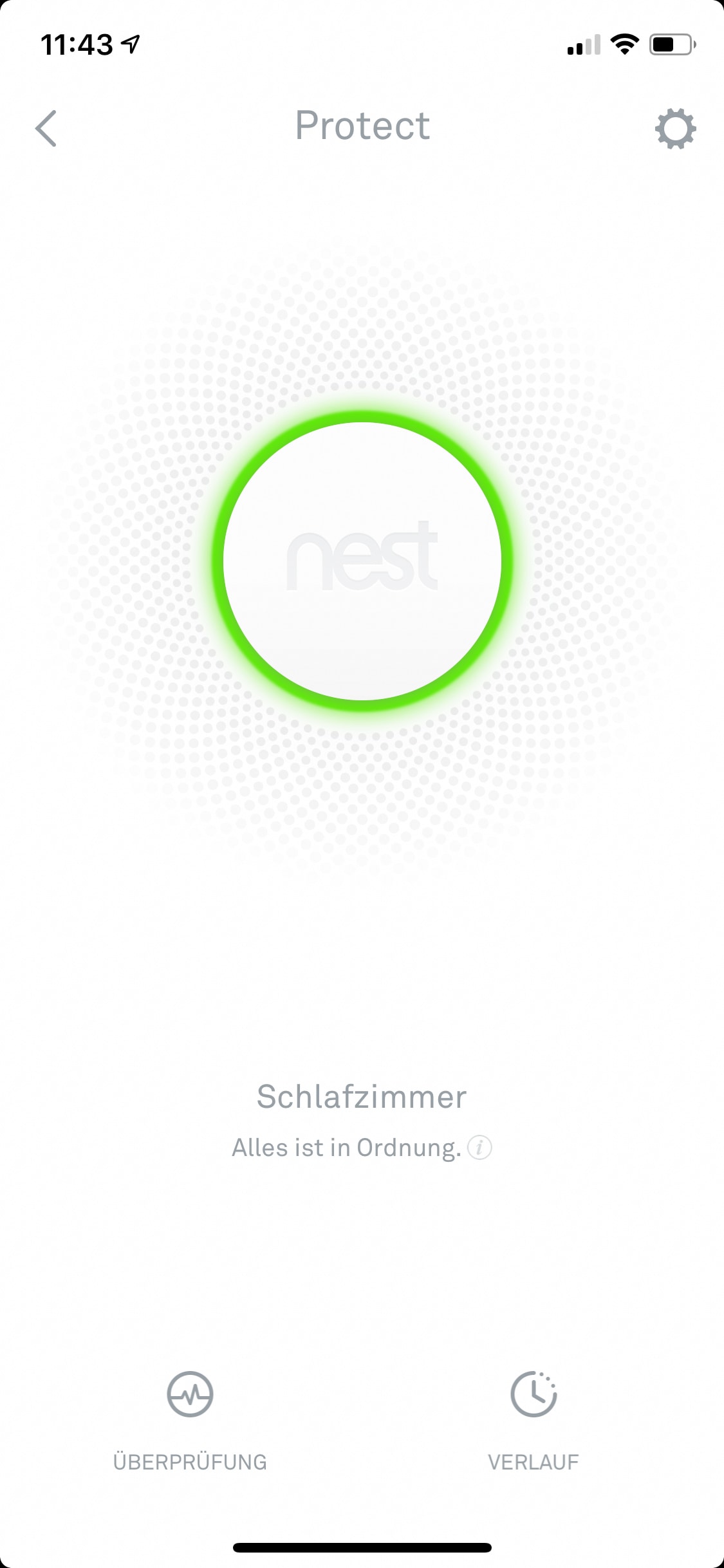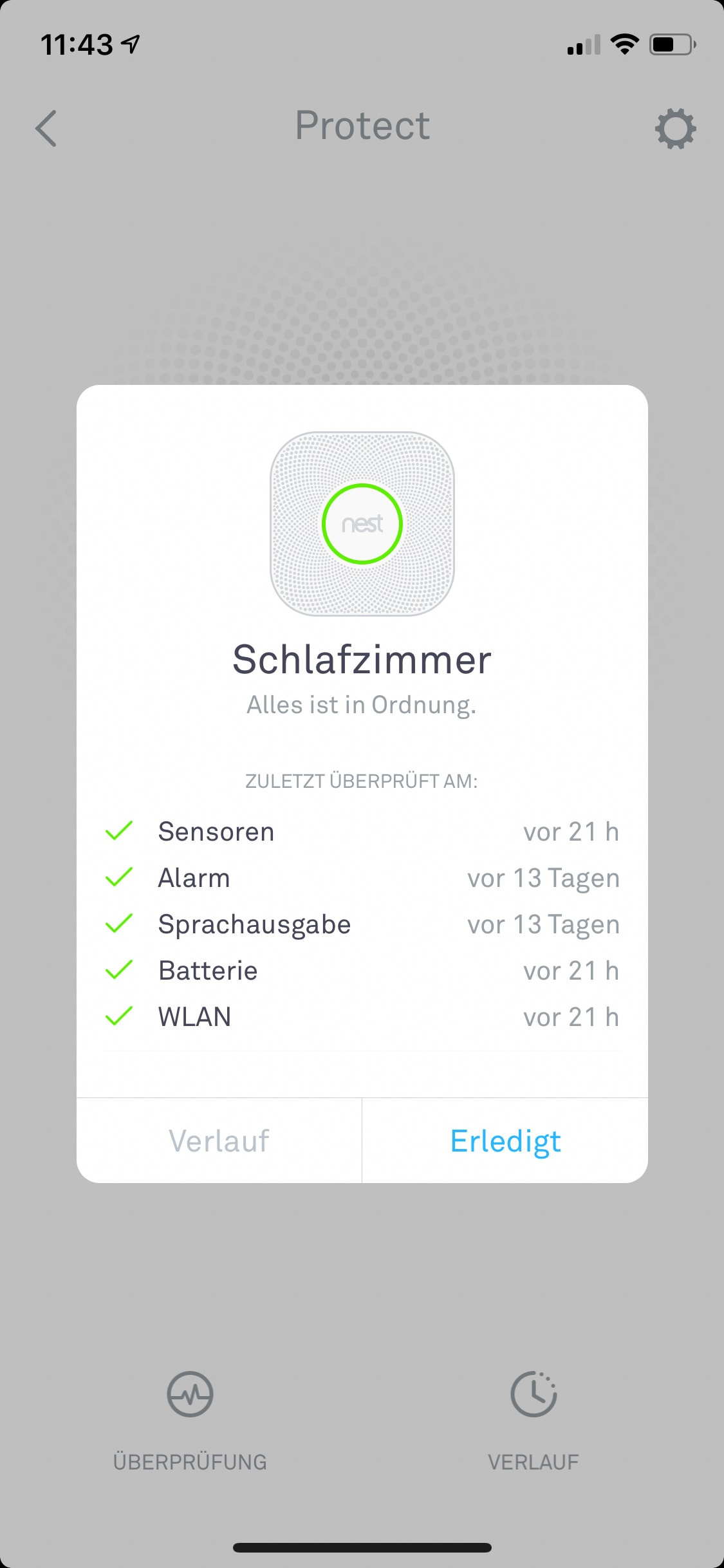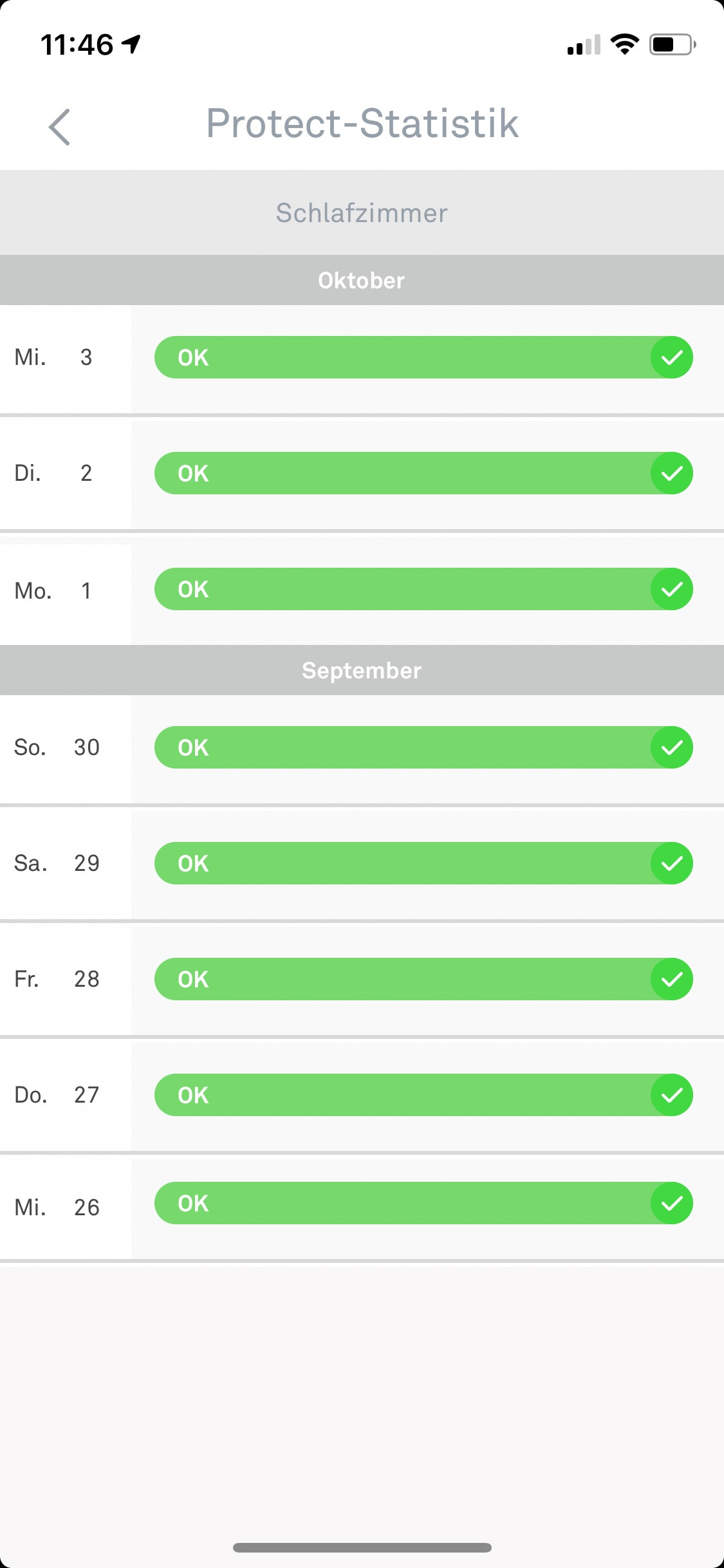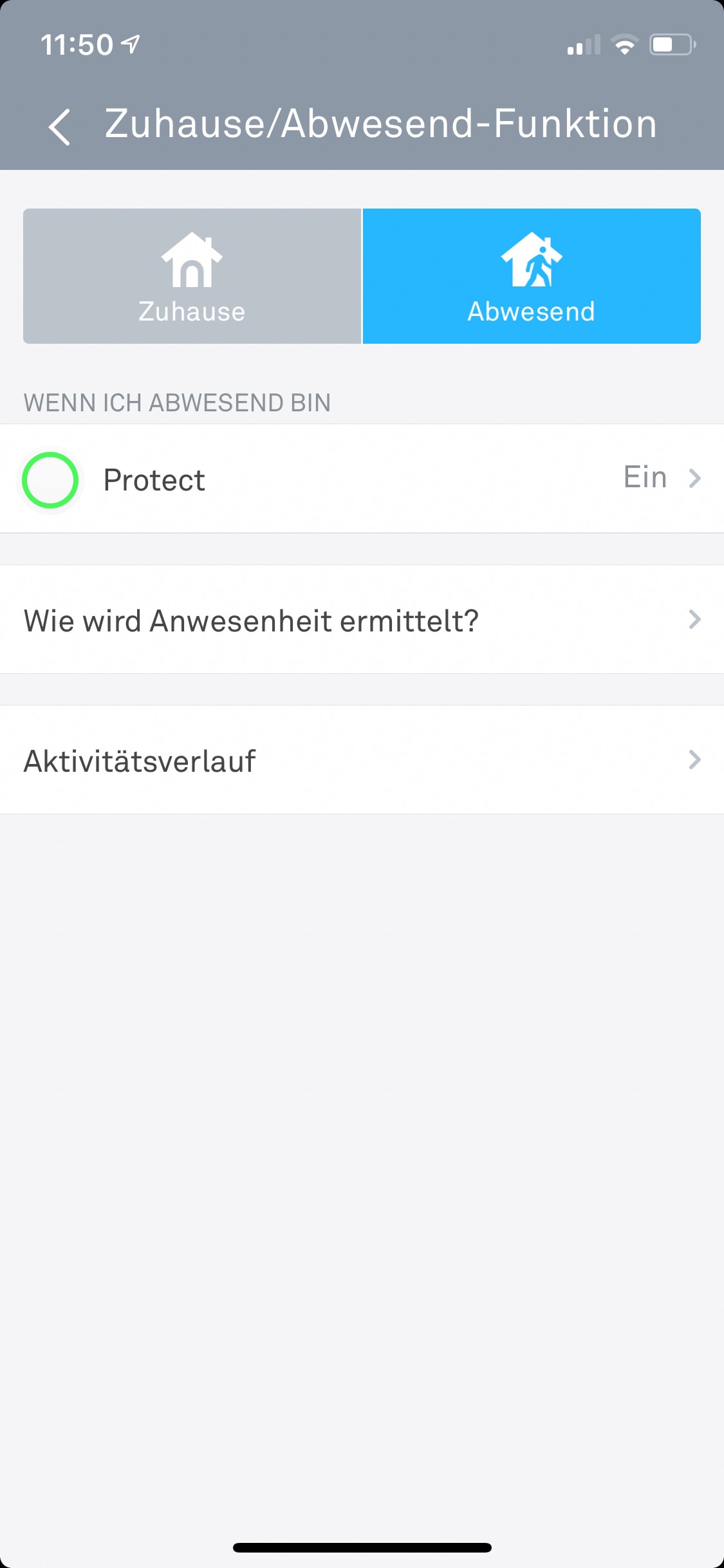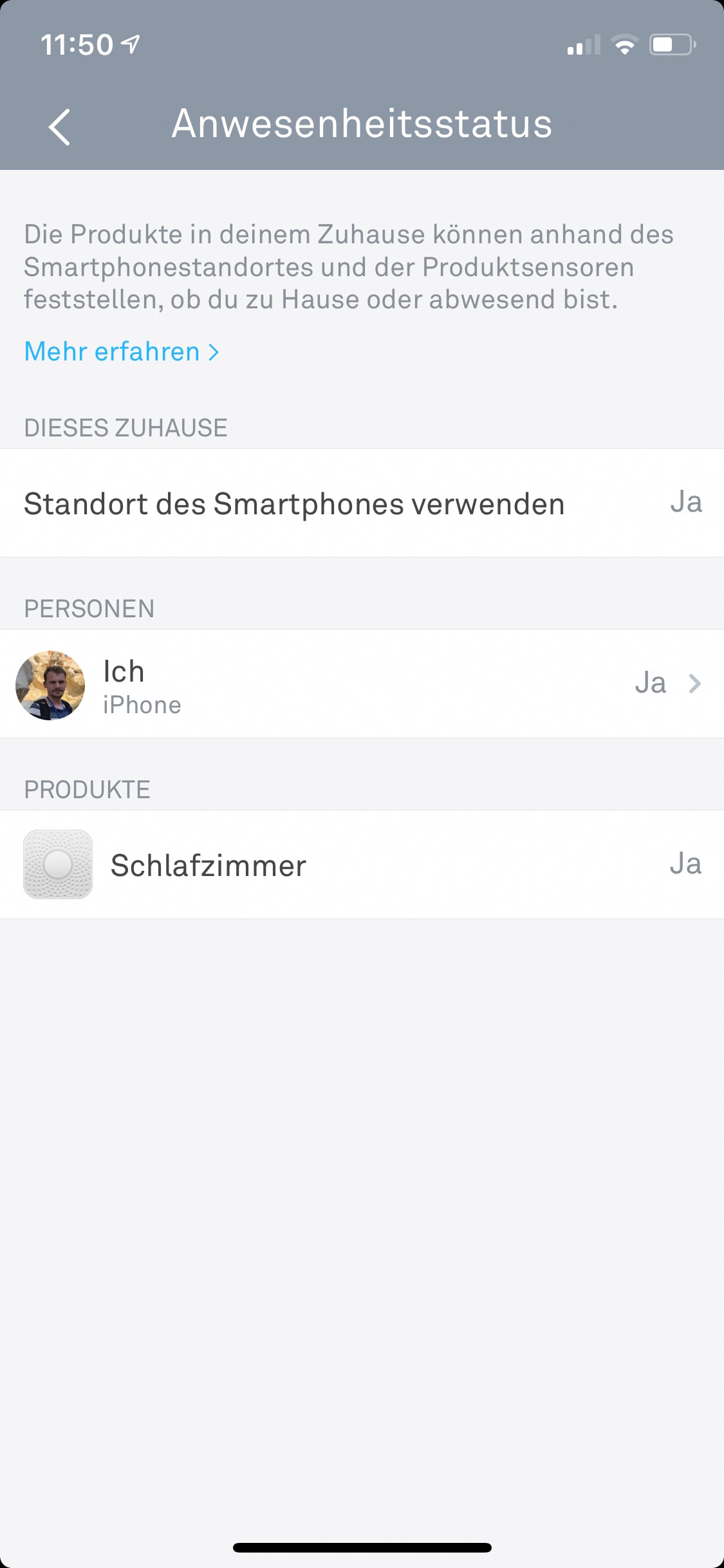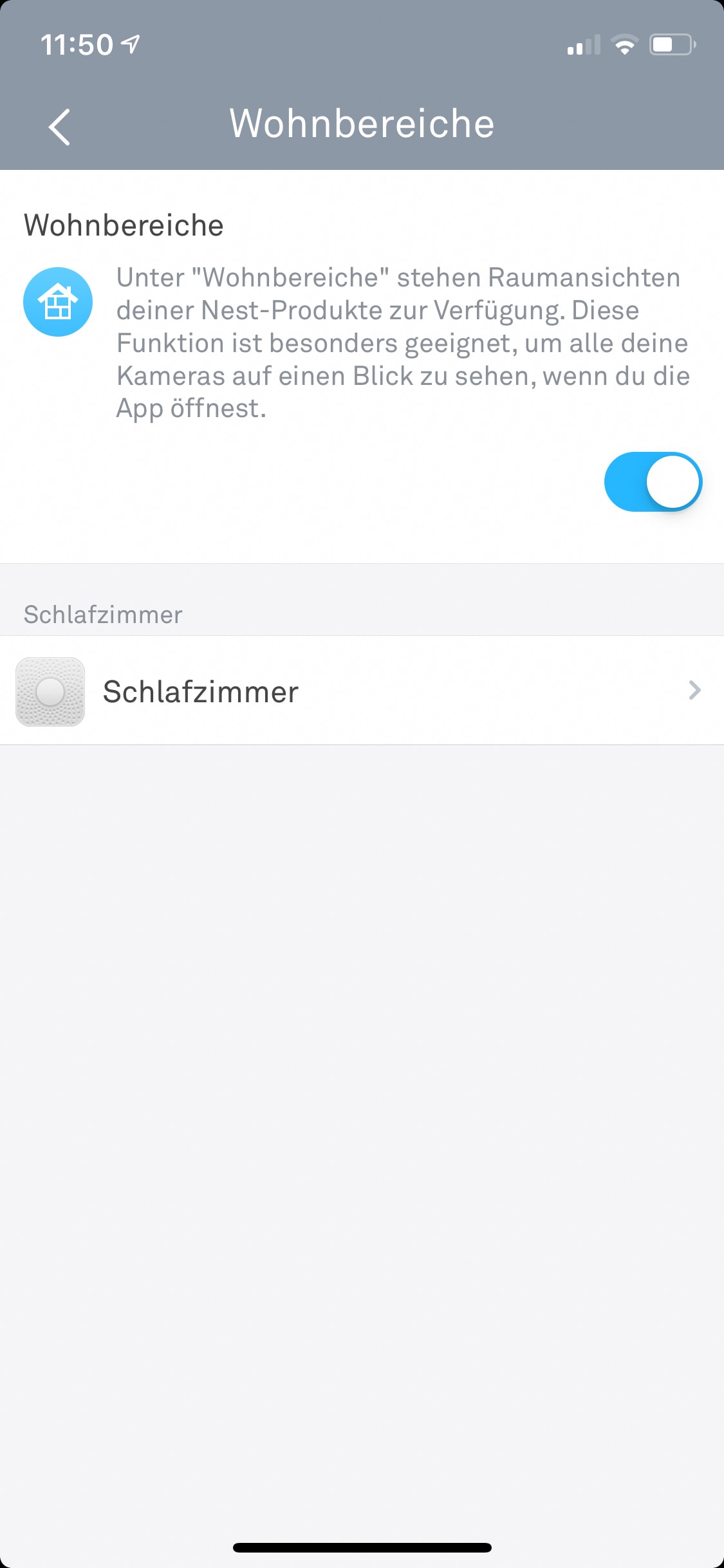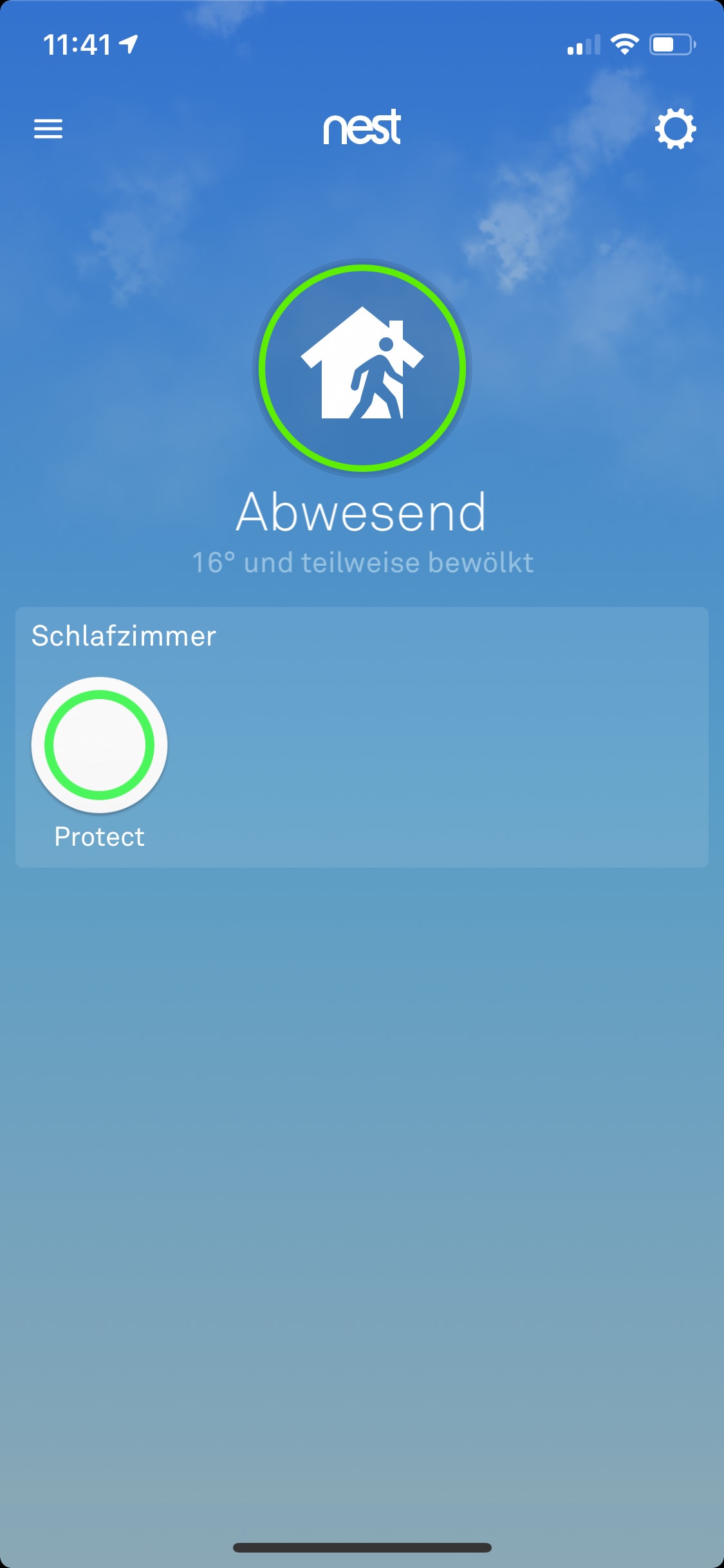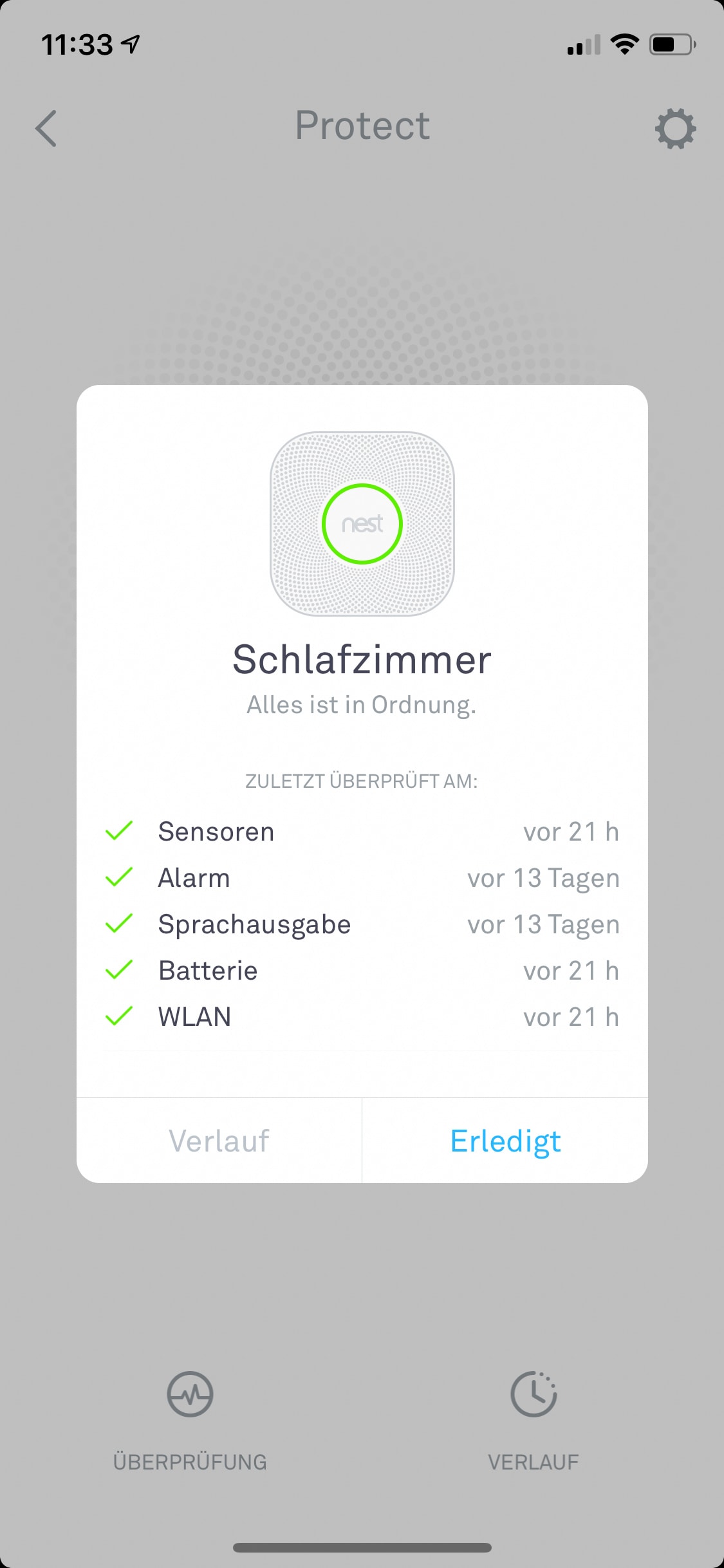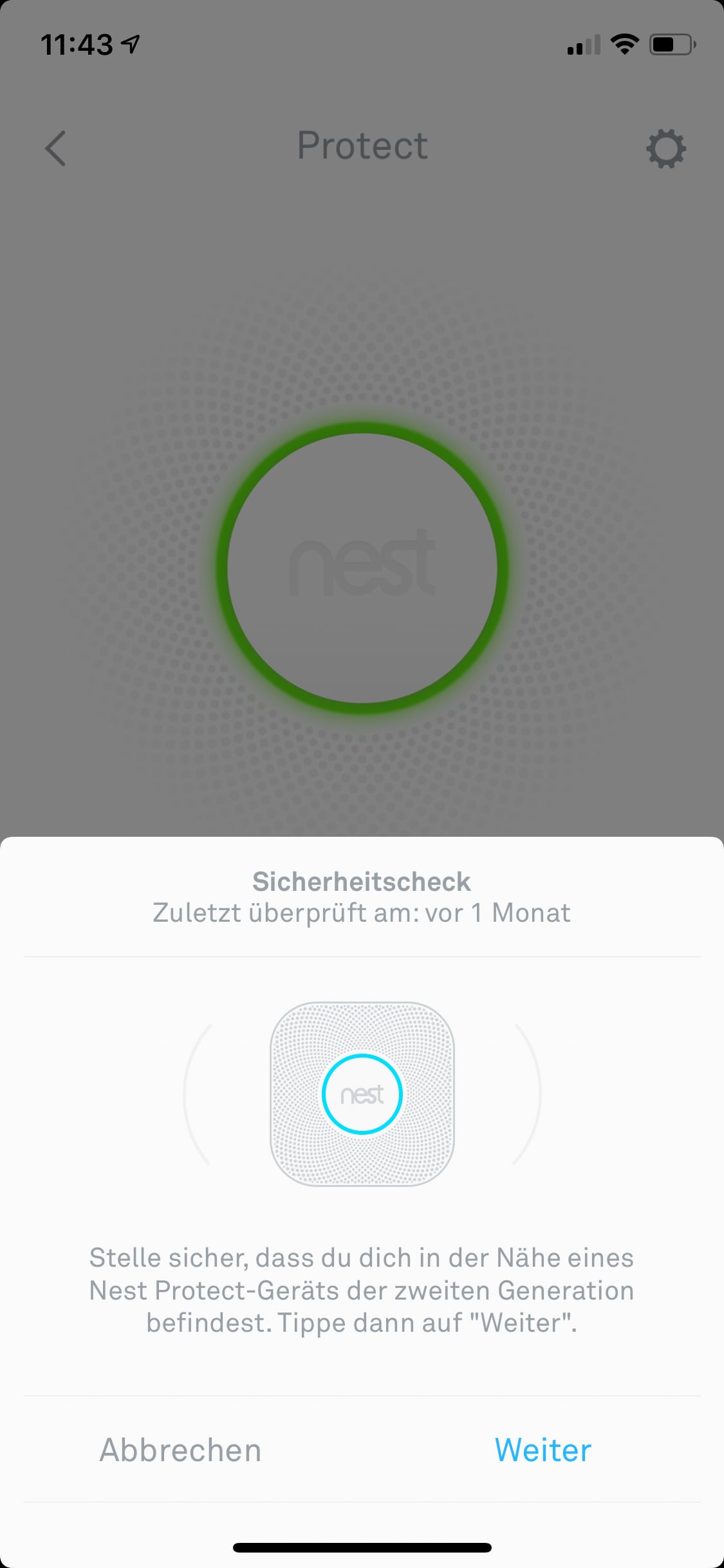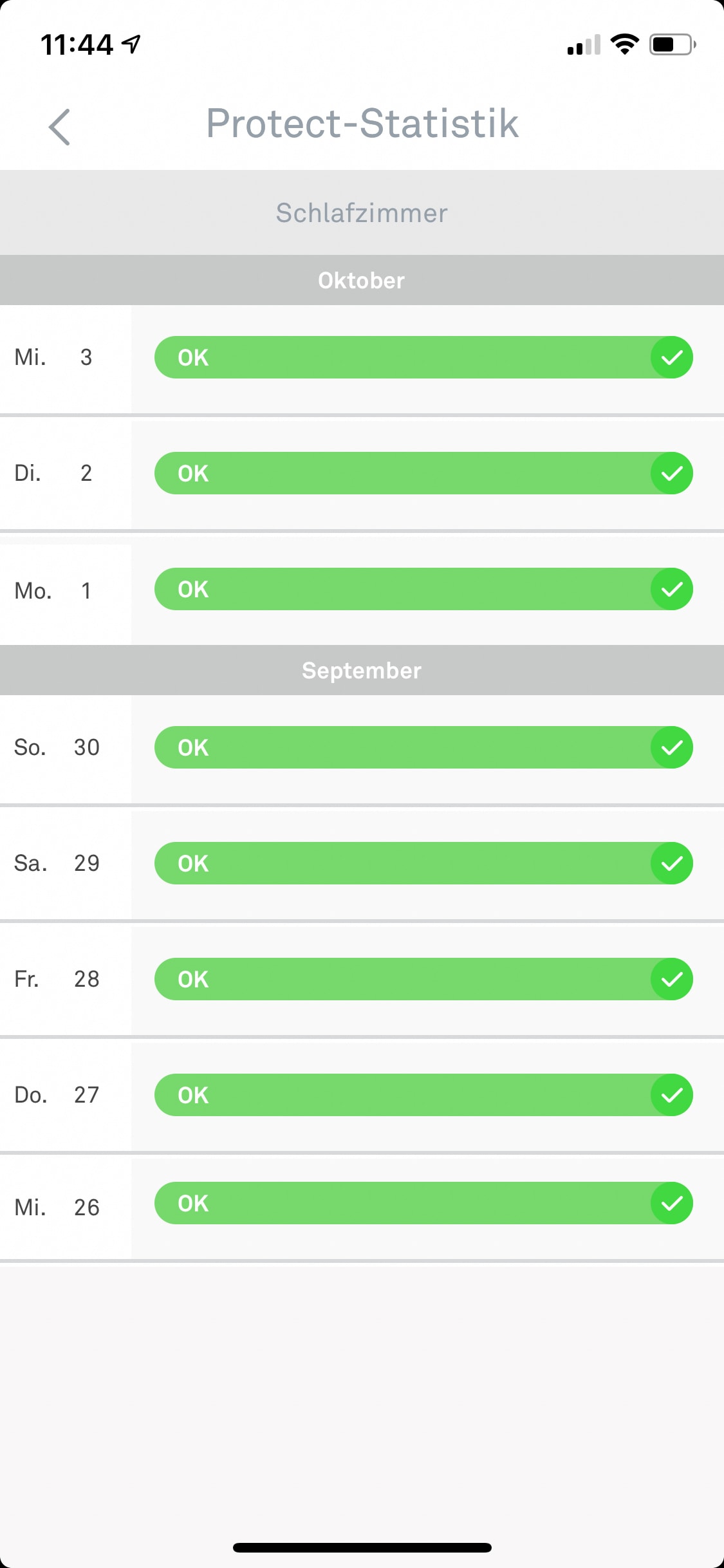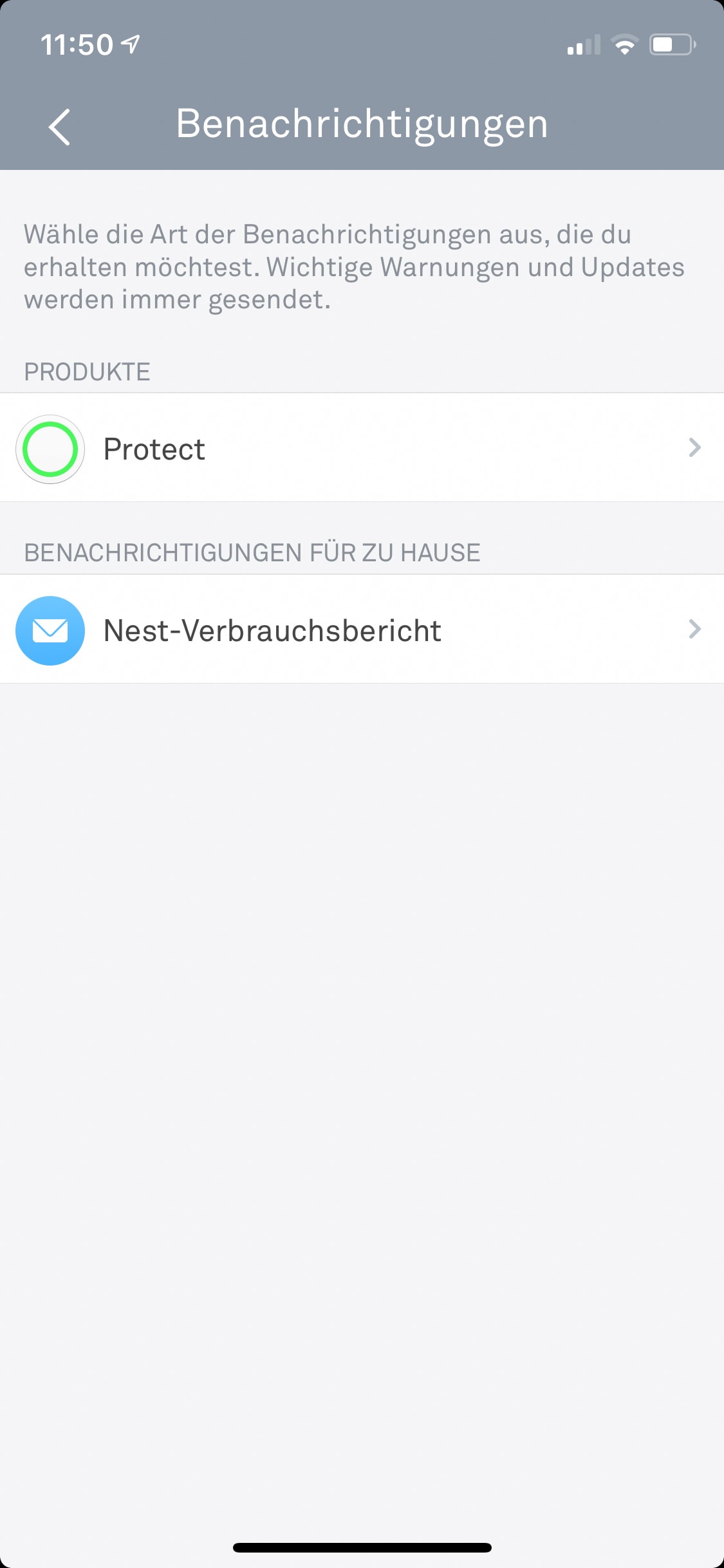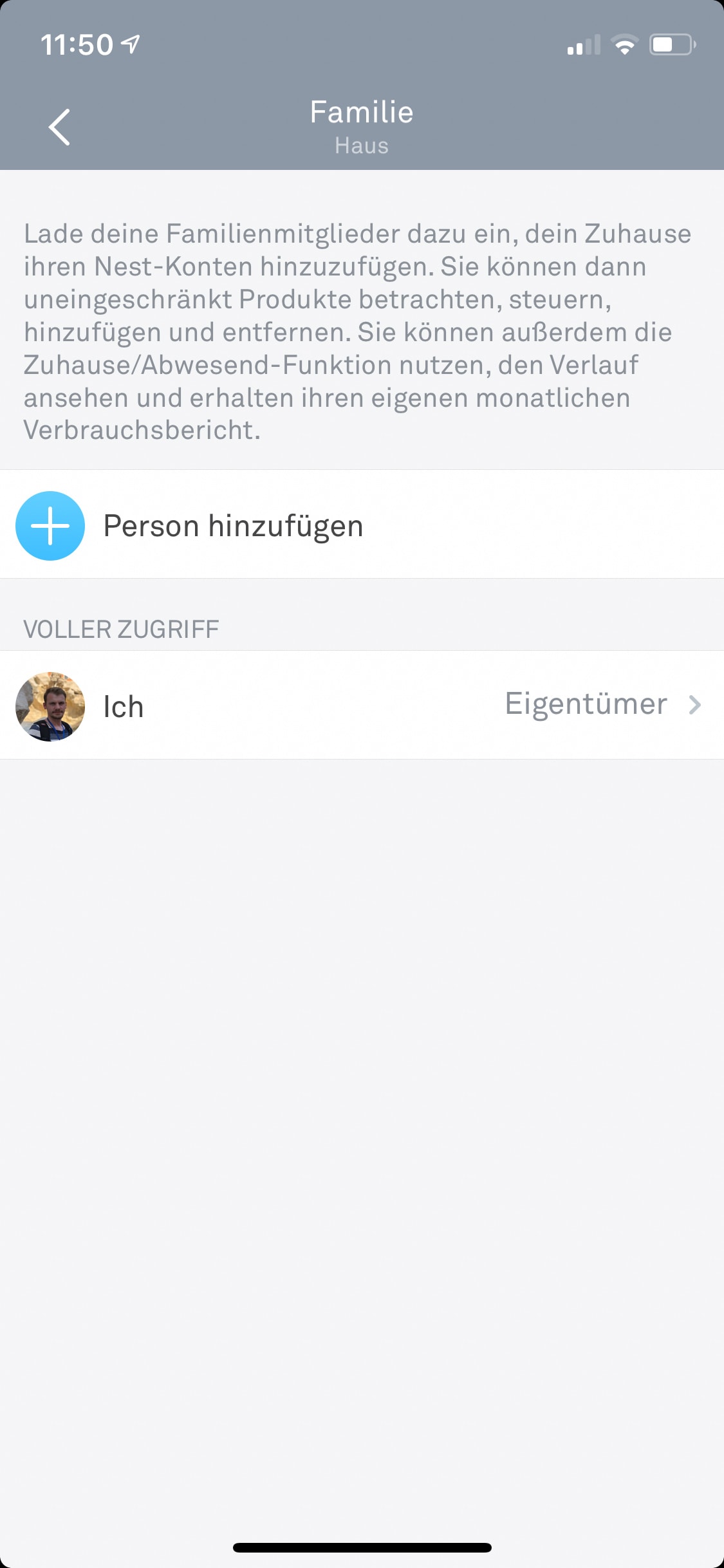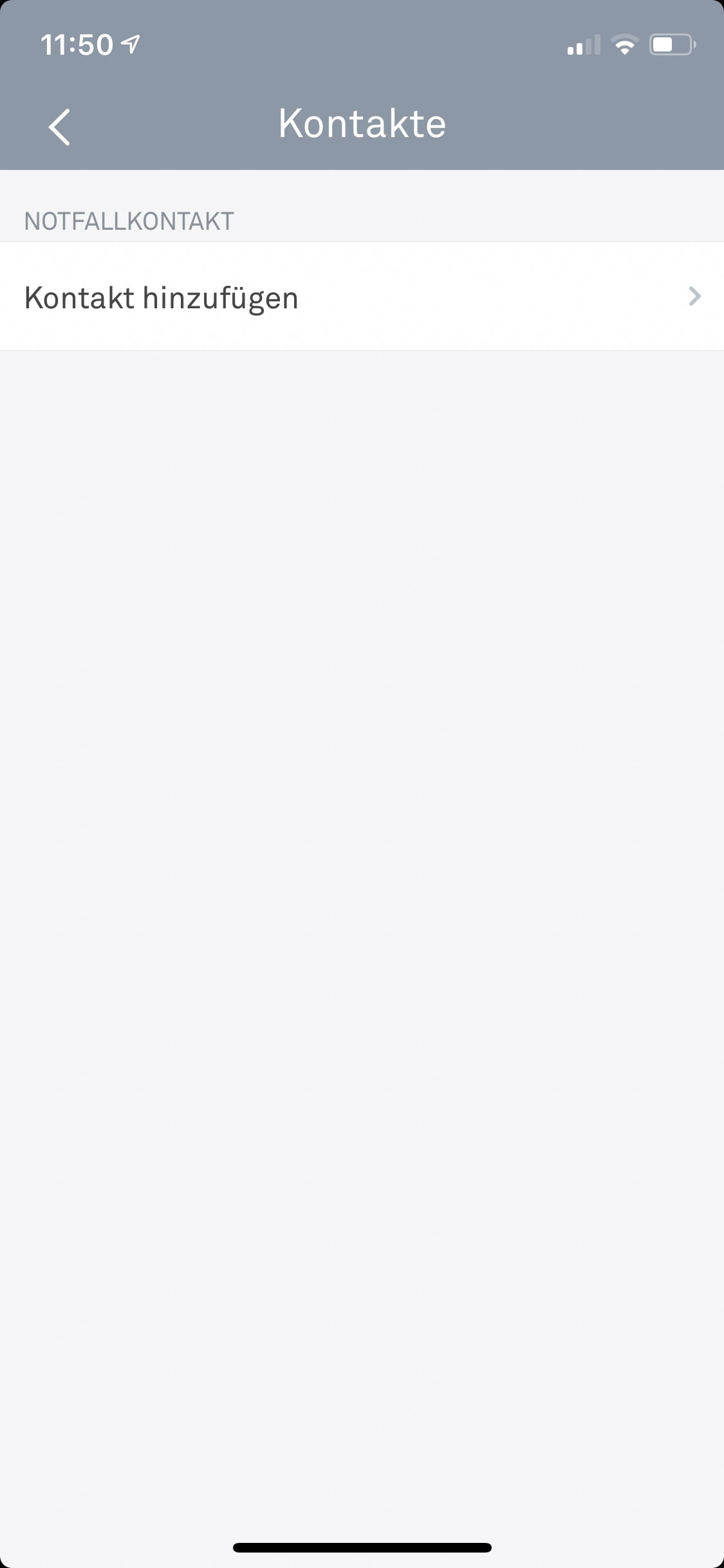Nest Protect 2. Generation

TEIL 2
| Funktionsweise | Foto-optisch+CO Sensor |
|---|---|
| Batterie | 6x AA-Batterien (auswechselbar) |
| Alarmlautstärke | 85 dB |
| Abmessungen | 135 mm x 135 mm x 38,5 mm |
| Gewicht | 380 Gramm |
| Material | Kunststoff (matt) |
| Besonderheiten | 360°-LED-Lichtring, warnt auch vor Kohlenmonoxid, steuer- und konfigurierbar per App, Nachtlicht, Dampferkennung, Wärmesensor, Luftfeuchtigkeitssensor, Anwesenheitssensor, 120º-Erfassungswinkel, Omnidirektionales Mikrofon 70 dBA SNR, Lautsprecher 2 Watt |
| Erweiterbar | mehrer Nest Protect kann man miteinander koppeln |
| Lieferumfang | 1x Nest Protect inkl. 6 Batterien (Typ AA) Installationsplatte für die Deckenmontage mit Befestigungsmaterial (4 Schrauben) Installationsanleitung und Broschüren |
Einrichtung & Konfiguration
Um den Nest Protect nutzen zu können, muss dieser erst einmal eingerichtet und konfiguriert werden. Dazu benötigt man die kostenlose Nest App (erhältlich für iOS und Android).
Sobald die App geladen ist, könnt ihr diese wie gewohnt starten. Leider kommt man um die Erstellung eines Benutzerkontos nicht herum, dafür müssen eine E-Mail-Adresse eingegeben und ein Passwort festgelegt werden. Anschließend muss man in seinem Postfach nachsehen und die E-Mail Adresse über den Link, den ihr in der Mail von Nest erhalten habt bestätigen.
Nun müsst ihr zurück in die Nest-App gehen, in der ihr durch die restliche Einrichtung Schritt für Schritt geführt werdet. Nachfolgend geht es um die Einrichtung des Wohnortes, doch davor kommt ein Push-Fenster, in dem ihr gefragt werdet, ob ihr Hinweise und Töne von Nest per Push erhalten möchtet oder nicht. Anschließend müsst ihr eure Adressdaten eingeben (Straße, Stadt und Postleitzahl). Danach kann man noch auswählen, ob man News von Nest erhalten möchte und einen monatlichen Verbrauchsbericht erhalten möchte, sowie zustimmen, ob Nest euren Standort mitgeteilt bekommen soll. Im Anschluss daran kann man noch Familienmitglieder einladen, die ebenfalls zugriff auf eure Nest Produkte erhalten und durch das Klicken auf „Jetzt loslegen“ gelangt man auf das zukünftige Startfenster der Nest App.
Nun wollen wir natürlich den Nest Protect mit der App verbinden. Dazu klicken wir im Startfenster auf das Plus-Symbol, unter dem auch „Produkt hinzufügen steht“. Daraufhin teilt einem die Nest-App mit, dass man den QR-Code des Nest Produktes scannen soll, dieser QR-Code befindet sich beim Rauchmelder auf der Rückseite auf dem Batteriefach.
Sofort wird euch ein Bild des Nest Protect angezeigt und was zur erfolgreichen Montage und Einrichtung alles benötigt wird. So teilt euch die App mit, dass ihr euer WLAN-Passwort bereit halten solltet, sowie eventuelle eine Leiter und Schraubenschlüssel für die Montage. Im nächsten Fenster müsst ihr aus zahlreichen Vorschlägen auswählen, in welchem Raum ihr den Nest Protect Rauchmelder montieren möchtet. In meinem Fall habe ich das Schlafzimmer gewählt.
Nachdem ihr den Standort ausgewählt habt, muss man den Nest Protect reaktivieren, dazu einfach den Papierstreifen am Batteriefach entfernen und sicher gehen, dass der Status-Ring um den Nest-Knopf blau leuchtet. Daraufhin wird dieser automatisch von der App erkannt und ihr müsst euer WLAN auswählen, sowie das dazugehörige Passwort eingeben und schon verbindet sich der Protect mit dem WLAN. Zu guter Letzt teilt euch die App mit, dass der Nest Protect eurem Konto hinzugefügt wurde und möchte gerne eine Soundcheck ausführen, bevor ihr diesen an die Wand bzw. Decke montiert. Nach dem erfolgreichen Test kann der Nest Protect schließlich an den gewünschten Ort montiert werden.
Die Einrichtung und Konfiguration des Nest Protect dauert keine 5 Minuten und ist wirklich sehr einfach. Das tolle dabei ist, wollt ihr nun einen weiteren Rauchmelder oder eine Kamera zu eurem Konto hinzufügen, müsst ihr dafür nicht erneut eure WLAN-Daten eingeben, denn diese übermittelt das vorhanden Nest-Produkt vollautomatisch an das neue Gerät. Daher erfolgt die Einrichtung beim 2. und 3. Gerät noch schneller.
(Einrichtung & Konfiguration: 5 von 5 Punkten)
Funktionsumfang & Bedienung
Der Funktionsumfang des Nest Protect ist deutlich größer als das eines normalen herkömmlichen Rauchmelders. Im Alltag verhält sich der Rauchmelder sehr unauffällig. Der Nest Protect prüft täglich selbstständig seine Sensoren, die WLAN-Verbindung und die Kapazität der Batterien. Zudem führt er einmal im Monat einen Test der Sprachausgabe, sowie ein Testalarm aus, dieser Test kann in der App so eingestellt werden, wie man es persönlich haben möchte. Sobald dieser Test startet, wird einem dies nicht nur in der App mitgeteilt, sondern der Rauchmelder zeigt dieses mithilfe des Status-Rings und zudem zählt dieser einen Countdown bis 10 abwärts. Beim Test werden nicht nur die Rauch- und Kohlenmonoxid-Sensoren getestet, sondern ein verbauten Mikrofon prüft ob die Lautsprecher (Sprachansage) und die Alarme ordnungsmäßig wiedergegeben werden. Doch was außer die WLAN-Einbindung machte den Nest Protect so besonders? Dazu möchte ich euch einige besonderen Funktionen etwas genauer erklären.
Nachtwächter
Wie bereits erwähnt, merkt man Tags über nicht, dass der Nest Protect da ist. Abends, wenn man jedoch das Licht im Zimmer ausschaltet, erkennt man die nützliche Funktion mit dem Namen „Nachtwächter“. Sobald man das Licht ausschaltet, leuchtet im Normalfall der Lichtring am Nest Protect kurz Grün auf, was bedeutet, dass alles in Ordnung ist und der Rauchmelder funktionstüchtig ist. Dies hört sich jetzt vielleicht nicht so unglaublich besonders an, ist es aber dennoch. Denn dadurch weckt euch der Protect nicht mitten in der Nacht durch ein nerviges Piepsen alle paar Minuten auf, weil z. B. die Batterien leer sind. Leuchtet der Ring grün, dann sind die Batterien noch ausreichend voll und halten auf jeden Fall die ganze Nacht.
Nachtlicht
Im Menü der App kann man das soggenante „Nachtlicht“ aktivieren. Dieses geht an, sobald es in eurem Zimmer Dunkel ist und der Nest Protect eine Bewegung unter sich bzw. im Raum registriert. Dieses Nachtlicht (Leuchtring leuchtet weiß auf) kann in drei Helligkeitsstufen eingestellt werden, oder auch komplett deaktiviert werden, da dieses z. B. im Schlafzimmer nerven würde.
Dampferkennung
Eine weitere tolle Funktion ist die Dampferkennung. Mit dem Dampf-Erkennungssensor kann der Nest Protect unterscheiden, ob es gerade brennt, oder einfach nur der Wassertopf in der Küche überkocht. Zudem wird somit verhindert, dass der Rauchmelder im Badezimmer einen Fehlalarm wiedergibt, weil jemand zu heiß in der Dusche badet.
Warnstufen
Der Nest Protect löst nicht sofort mit maximaler Lautstärke einen Alarm aus, wenn dies nicht nötig ist. Stellt er nur eine kurze Rauchwolke fest, die eventuell durch das nachgelegte Holz auf den Kamin entstanden ist, dann leuchtet erst mal der Status-Ring gelb auf, die App meldet Vorsicht und ein leiserer Alarm ertönt. Erst wenn dieser Rauch eine bestimmte Zeit anhält und wesentlich dichter und konstanter ist, geht dieser auf ein rotes Signal über und der Alarm wird extrem Laut. Dasselbe gilt natürlich auch für die Erkennung eines Anstiegs der Kohlenmonoxidkonzentration.
Smarthome Einbindung
Natürlich lassen sich die smarten Rauchmelder aus dem Hause Nest auch problemlos ins Smarthome einbinden. So kann man z. B. über die Plattform IFTTT (If This Then That) zahlreiche zusätzliche Funktionen erstellen. Ein Beispiel davon wäre die Möglichkeit im Zusammenspiel mit den Philips Hue Lampen, dass die Hue Lampen mit aufleuchten, wenn es zu einem Brand oder Kohlenmonoxid anstieg kommt. Die zahlreichen Möglichkeiten über IFTTT sind absolut bemerkenswert.
Wer jedoch z. B. noch einen der Nest Indoor-Kameras betreibt, erhält im Falle eines Brandalarms oder ähnlichen einen Push-Benachrichtigung. Falls zudem genau in diesem Raum eine Nest Kamera steht, enthält diese Nachricht sogar ein Bild, sodass man auch von unterwegs nachsehen könnte, ob es nicht ein Fehlalarm ist. Zudem werden sämtliche Nest Kamera im Haus im Brandfall aktiviert und starten die Aufnahme, auch wenn diese eigentlich durch die automatische Anwesenheitserkennung deaktiviert sind. Genau so sollte ein SmartHome funktionieren. Die Geräte ergänzen sich untereinander sehr gut und erweitern das SmartHome um weitere nützliche Funktionen. Hier könnte ihr genau nachsehen, mit welchen Geräten Nest kompatible ist: kompatible Geräte.
(Funktionsumfang und Bedienung: 4,5 von 5 Punkten)
Software
Beim Öffnen der App befindet man sich direkt auf der Übersicht-Seite. Hier wird, sofern ihr in der App dem Zugriff auf euren Standort zugestimmt habt automatisch angezeigt, ob ihr zu Hause seid oder abwesend und seit wann. Bei Abwesenheit aktivieren sich nämlich automatisch die Nest Kameras, sofern ihr diese Funktion in den Einstellungen aktiviert habt.
Des Weiteren seht ihr hier eurer Nest Produkt, in meinem Fall den Nest Protect inkl. in dem Zimmer, in dem ich in montiert habe (Schlafzimmer). Klickt man darauf, erscheint direkt das neue Fenster, welches euch anzeigt, wann die Sensoren, der Alarm, die Sprachausgabe, die Batterien und die WLAN-Verbindung das letzte Mal geprüft wurden. Klickt ihr auf erledigt, könnt ihr falls gewünscht manuell eine Überprüfung durchführen und auf Verlauf genau einsehen, wann der jeweilige Protect einen Kohlenmonoxid Anstieg oder einen Rauch festgestellt hat. Bei mir zeigt es hier aktuell nur den Zeitraum seit dem 2. September an, obwohl ich den Nest Protect schon länger nutze. Der Grund hierfür ist, dass ich vor Kurzem meinen Router gewechselt habe und dadurch leider den Nest Protect zurücksetzen musste.
Durch das Klicken auf das Symbol mit den drei horizontal verkaufenden Strichen gelangt ihr in das Menü, um euer Profilbild falls eingefügt einzusehen, eventuell eingehende Nachrichten zu lesen und bei Problemen gelangt ihr hierdurch auch direkt zum Support.
Durch das Klicken des Zahnradsymbols am rechten oberen Rand des Startfensters gelangt man zu den Einstellungen. Hier kann man die Details zum Wohnort einsehen bzw. ändern, die Zuhause/Abwesend-Funktion de-/aktiveren und nachlesen wie diese funktioniert. Zudem kann hier festgelegt werden, ob ihr Benachrichtigungen von euren Nest Produkten oder den Nest-Verbrauchsbericht erhalten möchtet, aber auch Familienmitglieder können hier eingeladen werden, sowie Notfallkontakte können ebenfalls hinterlegt werden. Somit wir bei einem Brand automatisch der gewünschte Kontakt angerufen.
Die App ist sehr übersichtlich gestaltet und man findet sich darin sehr schnell und einfach zurecht. Zudem gibt es weitere Kleinigkeiten, die die App noch schöner machen, so ändert sich der Hintergrund des Startbildschirms je nach Wetterlage. Regnet es, dann zeigt die App auch grau wölken mit Regen an, ist es draußen sonnig, dann ist der Himmel blau usw.
(Software: 4,5 von 5 Punkten)